Page 1
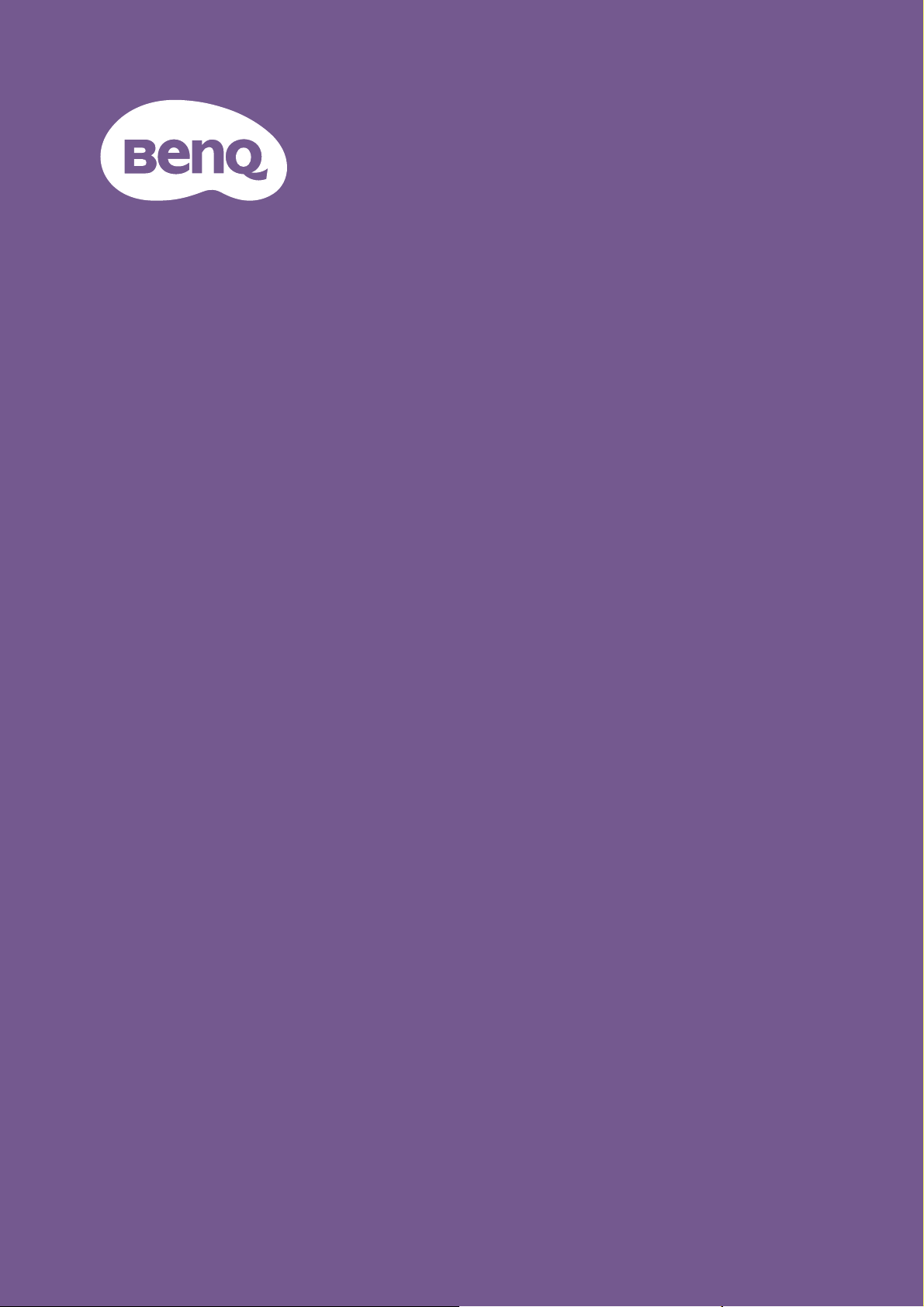
Monitor LCD
Uporabniški
priročnik
Monitor za igre | Serija EX
Page 2
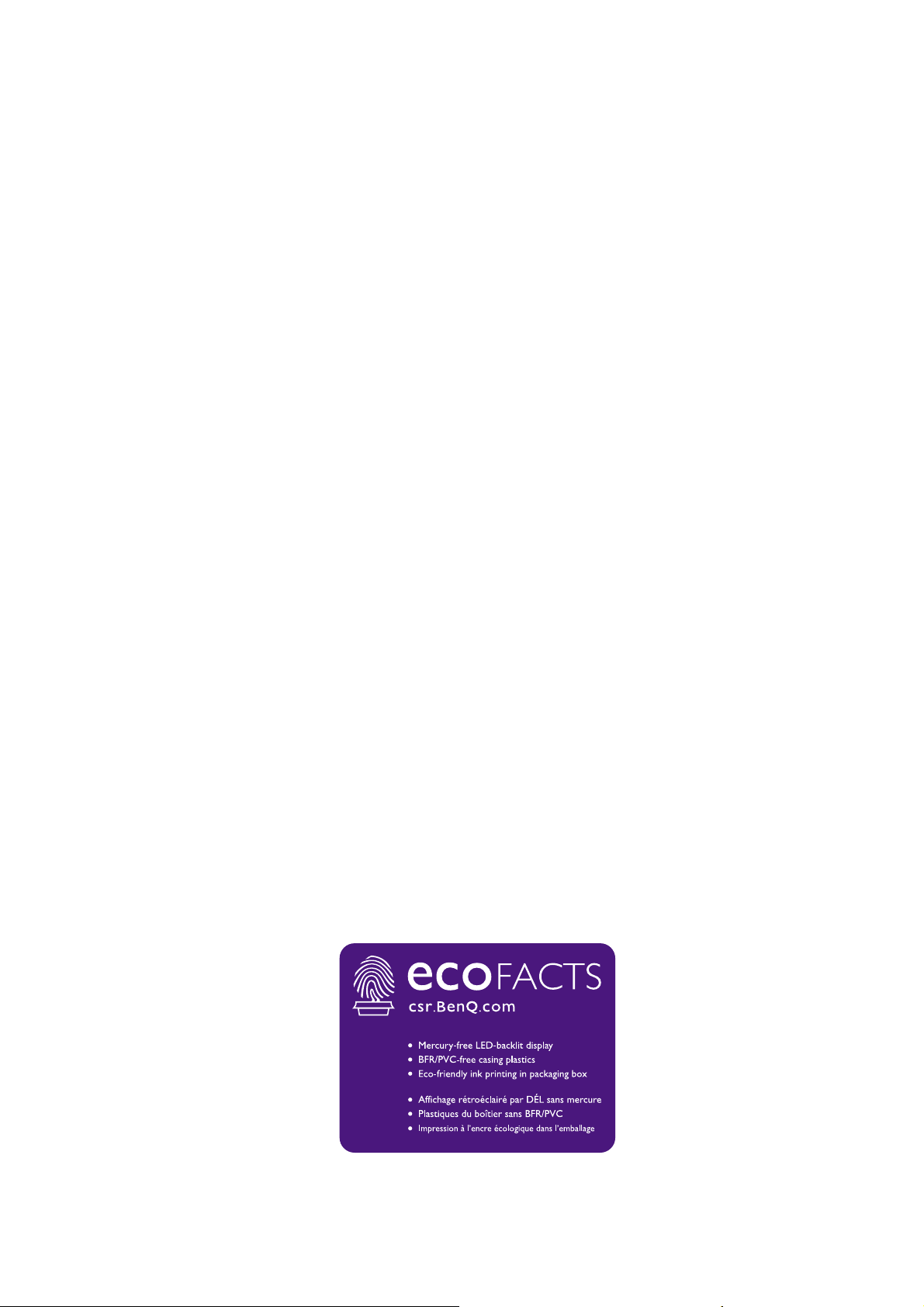
Avtorske pravice
Copyright © 2020 by BenQ Corporation. Vse pravice pridržane. Nobenega dela te
publikacije ni dovoljeno kopirati, prenašati, prepisovati, shranjevati v sistemu za
pridobivanje ali prevajati v kateri koli jezik ali računalniški jezik, v kakršni koli obliki in na
kakršen koli način, pa naj bo v elektronski, mehanski, magnetni, optični, kemični, ročni
ali kakšni drugi obliki, ne da bi pred tem pridobili pisno dovoljenje družbe BenQ
Corporation.
Izjava o omejitvi odgovornosti
Družba BenQ Corporation ne daje nobenih navedb ali garancij, pa naj bodo izrecne ali
nakazane, v zvezi z vsebino tega dokumenta, in izrecno zavrača vse garancije,
prodajnost ali primernost za določen namen. Poleg tega si družba BenQ Corporation
pridržuje pravico popraviti to publikacijo in občasno spremeniti vsebino. Družba BenQ
Corporation o morebitnih popravkih ali spremembah vsebine ni dolžna obvestiti nikogar.
Migetanje pri delovanju lahko povzročajo zunanji dejavniki, med drugim slaba kakovost
kabla, nestabilno napajanje, motnje signala in slaba ozemljitev. (Velja le za modele brez
utripanja.)
BenQ ecoFACTS
BenQ has been dedicated to the design and development of greener product as part of
its aspiration to realize the ideal of the "Bringing Enjoyment 'N Quality to Life" corporate
vision with the ultimate goal to achieve a low-carbon society. Besides meeting
international regulatory requirement and standards pertaining to environmental
management, BenQ has spared no efforts in pushing our initiatives further to
incorporate life cycle design in the aspects of material selection, manufacturing,
packaging, transportation, using and disposal of the products. BenQ ecoFACTS label
lists key eco-friendly design highlights of each product, hoping to ensure that
consumers make informed green choices at purchase. Check out BenQ's CSR Website
at http://csr.BenQ.com/ for more details on BenQ's environmental commitments and
achievements.
2
Page 3
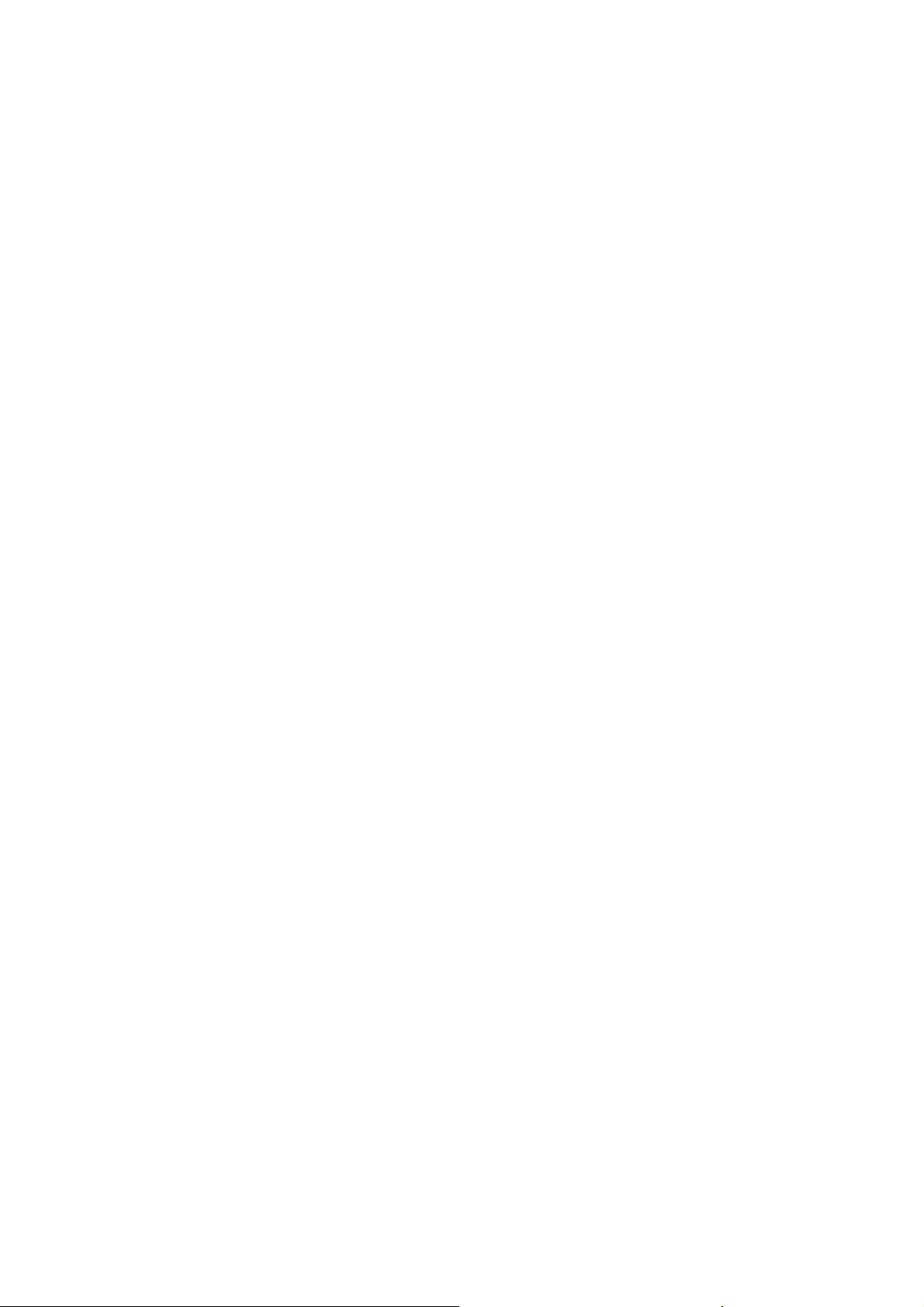
Podpora za izdelek
Ta dokument zagotavlja najnovejše in najnatančnejše informacije za stranke. Njegova
celotna vsebina se lahko občasno spremeni brez predhodnega obvestila. Za najnovejšo
različico tega dokumenta in druge informacije o izdelku obiščite spletno mesto.
Razpoložljive datoteke so odvisne od modela.
1. Vaš računalnik mora biti povezan z internetom.
2. Obiščite lokalno spletno mesto na Support.BenQ.com. Oblika in vsebina spletne
strani se lahko razlikujeta glede na izbrano regijo/državo.
• Uporabniški priročnik in povezan dokument
• Gonilniki in aplikacije
• (Velja samo za EU) Informacije o razstavljanju: Na voljo na strani za prenos
uporabniškega priročnika. Ta dokumenta je zagotovljen na podlagi uredbe (EU) 2019/2021
za popravilo ali recikliranje izdelka. V garancijskem obdobju se za servis vedno obrnite na
lokalnega ponudnika servisa za stranke. Če želite popravilo za izdelek, ki ni več v
garanciji, priporočamo, da se obrnete na kvalificirano servisno osebje in pridobite dele za
popravilo pri podjetju BenQ, da bodo zagotovo združljivi. Razstavljanja izdelka se lotite
samo, če se zavedate posledic. Če informacij o razstavljanju ne morete najti v svojem
izdelku, se za pomoč obrnite na lokalni servis za stranke.
Registracijska številka EPREL:
EX2780Q: 342327
3
Page 4
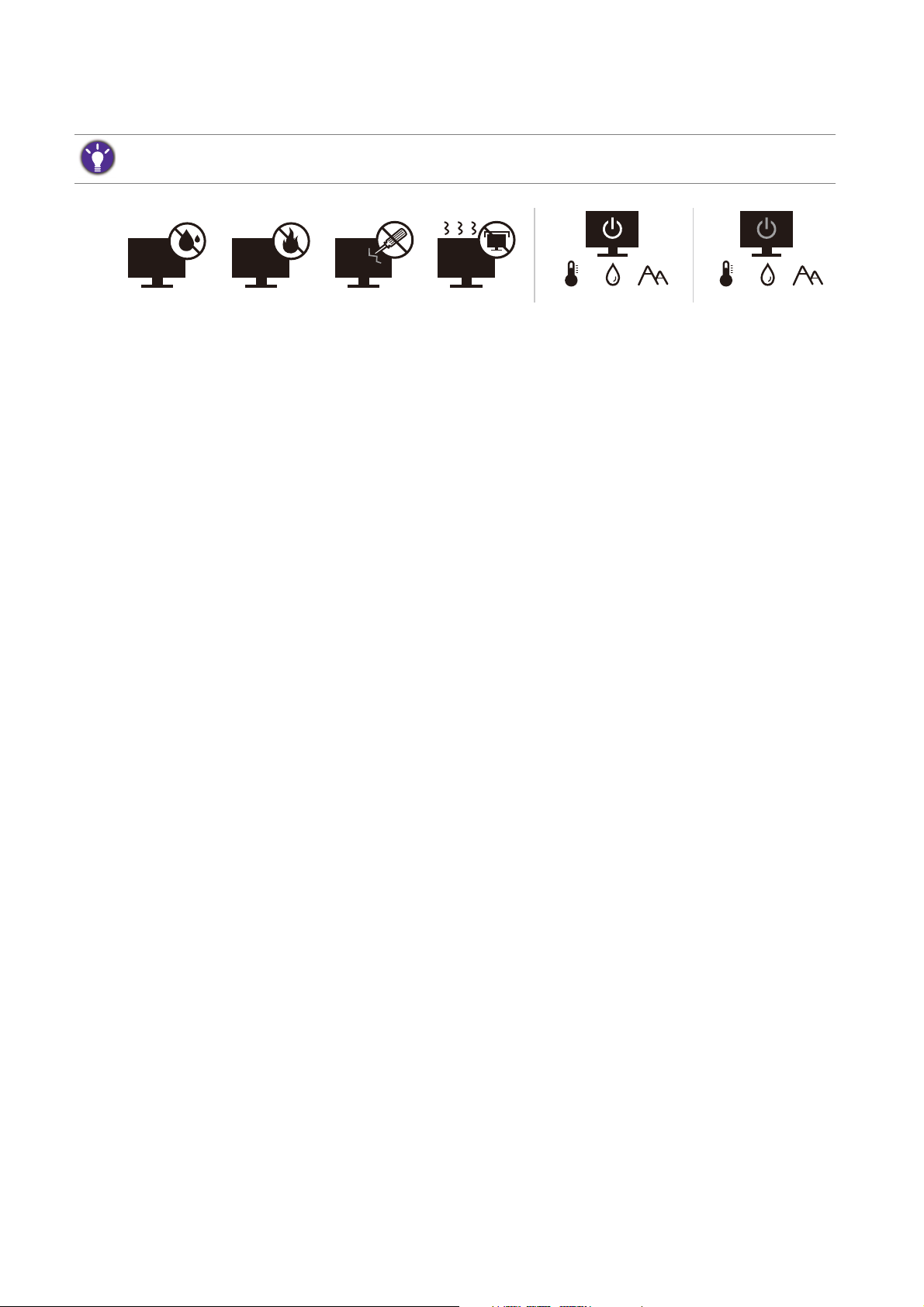
Napetostna zaščita
10-90% 0-3000m0-40°C 10-60% 0-12000m-20-60°C
Za najboljše delovanje in dolgo življenjsko dobo monitorja upoštevajte ta varnostna navodila.
• Vtič za izmenično napetost ščiti to opremo pred neposredno napetostjo.
• Napajanje izdelka prekinete tako, da napajalni kabel iztaknete iz vtičnice. Vtičnica za
napajanje mora biti blizu naprave in mora biti lahko dostopna.
• Izdelek uporabljajte samo z virom napajanja, ki je naveden na nalepki z električnimi
zahtevami. Če niste prepričani, kakšen vir napajanja je na voljo, se posvetujte s
pooblaščenim prodajalcem ali lokalnim podjetjem za dobavo električne energije.
• Priključljiva oprema tipa A in razreda I mora biti priključena v ozemljen priključek.
• Uporabiti je treba odobreni napajalni kabel enakovreden ali boljši od H03VV-F ali
H05VV-F, 2G ali 3G, 0,75mm2.
• Uporabljajte samo električni kabel, ki ga zagotovi BenQ. Nikoli ne uporabljajte
napajalnega kabla, ki je videti poškodovan ali obrabljen.
• (Če je priložen daljinski upravljalnik) ČE VSTAVITE NAPAČNO BATERIJO, OBSTAJA
NEVARNOST EKSPLOZIJE. RABLJENE BATERIJE ODVRZITE V SKLADU Z
NAVODILI.
Za modele z napajalnikom:
• Uporabljajte samo napajalnik, ki je bil priložen vašemu monitorju LCD. Uporaba
drugega napajalnika lahko povzroči napačno delovanje in/ali nevarnost.
• Med uporabo naprave ali med polnjenjem baterije omogočite ustrezno prezračevanje
napajalnika. Napajalnika ne pokrivajte s papirjem ali drugimi predmeti, ki bi zmanjšali
hlajenje. Napajalnika ne uporabljajte, medtem ko ga imate v torbi.
• Napajalnik priključite v ustrezen vir električne energije.
• Napajalnika ne poskušajte popravljati. V njem ni delov, ki bi jih lahko popravili. V
primeru poškodb ali izpostavljenosti vlagi napajalnik zamenjajte.
Čiščenje in vzdrževanje
• Monitorja ne postavljajte tako, da bo sprednja stran neposredno na tleh ali na mizi.
Površina zaslona se namreč lahko opraska.
• Preden opremo vklopite, jo morate pritrditi na stensko strukturo.
• (Za modele, ki zagotavljajo montažo na steno ali strop)
• Monitor in montažni komplet monitorja namestite na ravno stensko površino.
4
Page 5
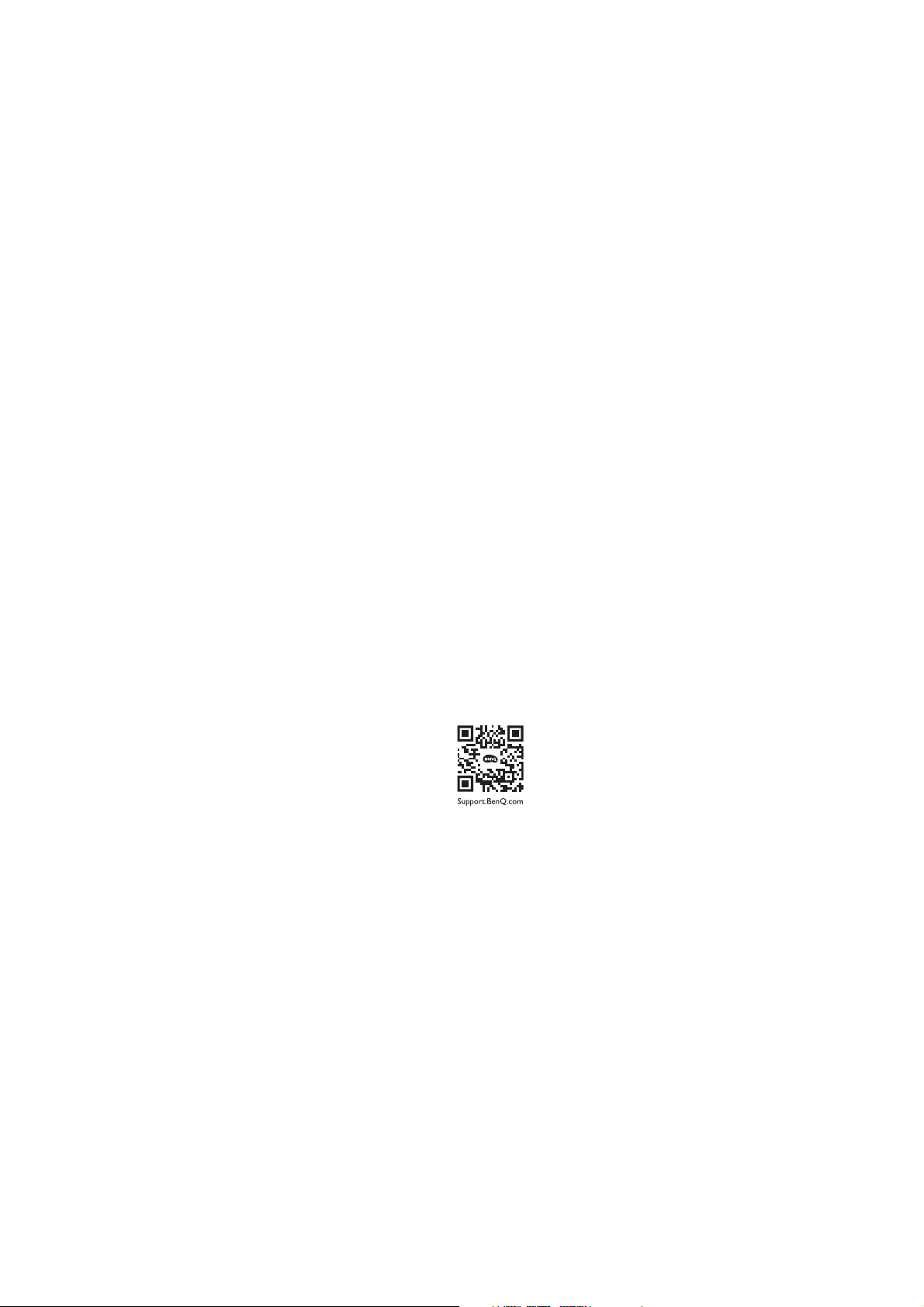
• Prepričajte se, da sta stenski material in standardni komplet za stensko namestitev (ki ga
kupite posebej) dovolj stabilna, da lahko podpirata težo monitorja.
• Preden iz monitorja LCD izklopite kable, izključite monitor in napajanje.
• Preden začnete čistiti izdelek, ga vedno izključite iz stenske vtičnice. Površino
monitorja LCD očistite z mehko krpo brez vlaken. Izogibajte se uporabi tekočin,
aerosolnih razpršilcev ali sredstev za čiščenje stekla.
• Reže in odprtine na zadnji strani ali zgornji strani ohišja so namenjene prezračevanju.
Pazite, da jih ne boste zaprli ali pokrili. Monitorja nikoli ne postavljajte v bližino
radiatorja ali drugega vira toplote ali nad njega, prav tako pa tudi ne v vgrajeno zaprto
instalacijo, razen če je na voljo ustrezno prezračevanje.
• Na monitor ne postavljajte težkih predmetov, da preprečite morebitne osebne
poškodbe ali poškodbe monitorja.
• Morda boste želeli shraniti škatlo in embalažo, da ju boste lahko uporabili za transport
monitorja v prihodnje.
• Za informacije o nazivni moči, datumu izdelave in identifikacijskih oznakah glejte
nalepko izdelka.
Servisiranje
• Izdelka ne poskušajte servisirati sami. Z odpiranjem ali odstranjevanjem pokrovov se
lahko izpostavite nevarni napetosti ali drugim tveganjem. V primeru zgoraj opisane
nepravilne uporabe ali druge nesreče, kot je padec ali napačna uporaba, se za servis
obrnite na usposobljeno servisno osebje.
• Za dodatno podporo se obrnite na mesto nakupa ali obiščite lokalno spletno mesto
Support.BenQ.com.
Pozor
• Monitor mora biti od vaših oči oddaljen od 50 do 70 cm (20 do 28 palcev).
• Če dlje časa gledate v zaslon, pride do utrujenosti oči in poslabšanja vida. Na vsako
uro uporabe izdelka odpočijte oči od 5 do 10 minut.
• Za zmanjšanje obremenitve oči usmerite pogled na oddaljene predmete.
• S pogostim mežikanjem in vajami za oči boste preprečili izsuševanje oči.
5
Page 6
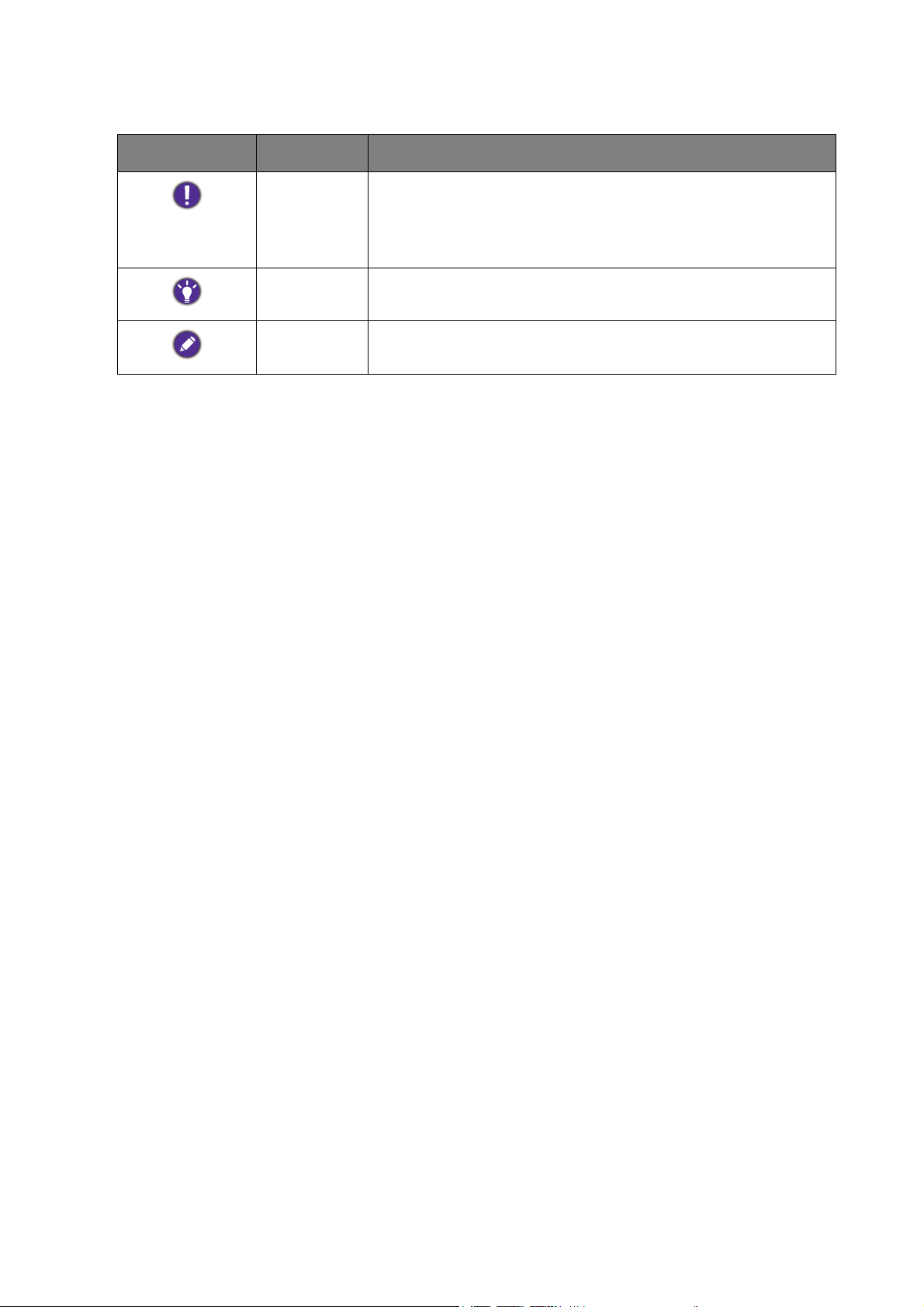
Tipografija
Ikona/simbol Možnost Pomen
Opozorilo Informacije, ki so v glavnem namenjene preprečevanju
poškodb komponent, podatkov ali osebnih poškodb, ki
so posledica zlorabe in napačnega upravljanja ali
vedenja.
Namig Uporabne informacije za dokončanje naloge.
Opomba Dodatne informacije.
V tem dokumentu so lahko koraki, ki jih morate opraviti, da pridete do menija, prikazani
v strnjeni obliki, na primer: Menu (Meni) > System (Sistem) > Information
(Informacije).
6
Page 7

Vsebina
Avtorske pravice ............................................................................................. 2
Podpora za izdelek .........................................................................................3
Uvod ................................................................................................................9
Spoznavanje monitorja ................................................................................. 12
Pogled od spredaj..................................................................................................... 12
Pogled od zadaj ........................................................................................................ 12
Povezovanje .............................................................................................................13
Spoznajte daljinski upravljalnik .....................................................................14
Pogled od spredaj..................................................................................................... 14
Namestitev baterije ................................................................................................... 15
Kako namestiti strojno opremo monitorja ......................................................17
Kako odstraniti stojalo in podstavek .......................................................................... 22
Uporaba kompleta za stensko montažo monitorja (modeli s standardnimi
montažnimi luknjicami VESA) ...................................................................................23
Dobiti kar največ od vašega BenQ prikazovalnika ........................................24
Prenašanje gonilnika za monitor LCD z interneta..................................................... 24
Kako namestiti prikazovalnik na nov računalnik .......................................................25
Kako nadgraditi programsko opremo prikazovalnika na obstoječem računalniku .... 26
Kako izvesti namestitev na sistemu Windows 10 .....................................................27
Kako izvesti namestitev na sistemu Windows 8 (8.1) ............................................... 28
Kako izvesti namestitev na sistemu Windows 7 .......................................................29
Kako prilagoditi monitor ................................................................................ 30
Daljinski upravljalnik.................................................................................................. 30
Nadzorna plošča ....................................................................................................... 31
5-smerni krmilnik in osnovne menijske operacije ...................................................... 32
Delo z bližnjičnimi tipkami ......................................................................................... 34
Delo s tipko HDR Mode (Način HDR) ...................................................................... 35
Samodejno prilagajanje svetlosti zaslona (Bright Intelligence Plus (Pametna
svetlost plus))............................................................................................................ 36
Delo s tehnologijo HDR............................................................................................. 36
Hitro prilagajanje glasnosti........................................................................................ 38
Izbiranje zvočnega scenarija..................................................................................... 38
Prilagajanje zaslonskega načina............................................................................... 38
Izbira ustreznega načina slike................................................................................... 39
Povezovanje monitorja z izdelkom iz serije MacBook .............................................. 39
Omogočanje pripomočka dostopnosti za barvni vid (Color Weakness (Barvna
slepota)) ................................................................................................................... 39
Aktiviranje funkcije FreeSync™ Premium................................................................. 39
Delo s tehnologijo Video Format Support ................................................................. 39
Page 8
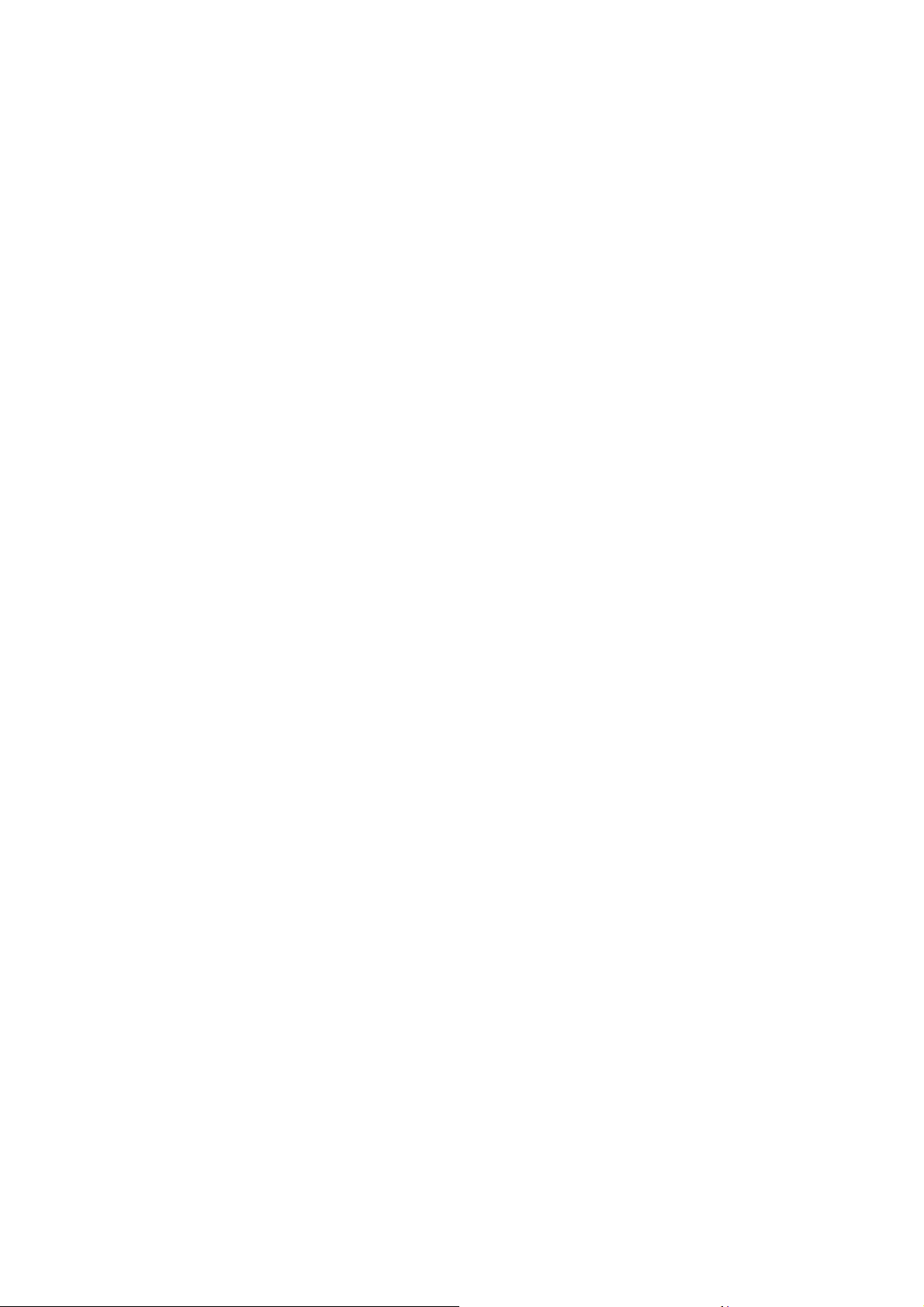
Pomikanje po glavnem meniju ...................................................................... 40
Meni Input (Vhod) ....................................................................................................41
Meni Picture (Slika) .................................................................................................42
Meni Color (Barva) ...................................................................................................45
Meni Audio (Zvok) ...................................................................................................50
Meni Eye Care ..........................................................................................................52
Meni Custom Key (Tipka po meri) ..........................................................................55
Meni System (Sistem) .............................................................................................56
Odpravljanje težav ........................................................................................ 59
Pogosta vprašanja .................................................................................................... 59
Potrebujete dodatno pomoč?.................................................................................... 62
8
10/22/20
EX80-EM-V0
Page 9
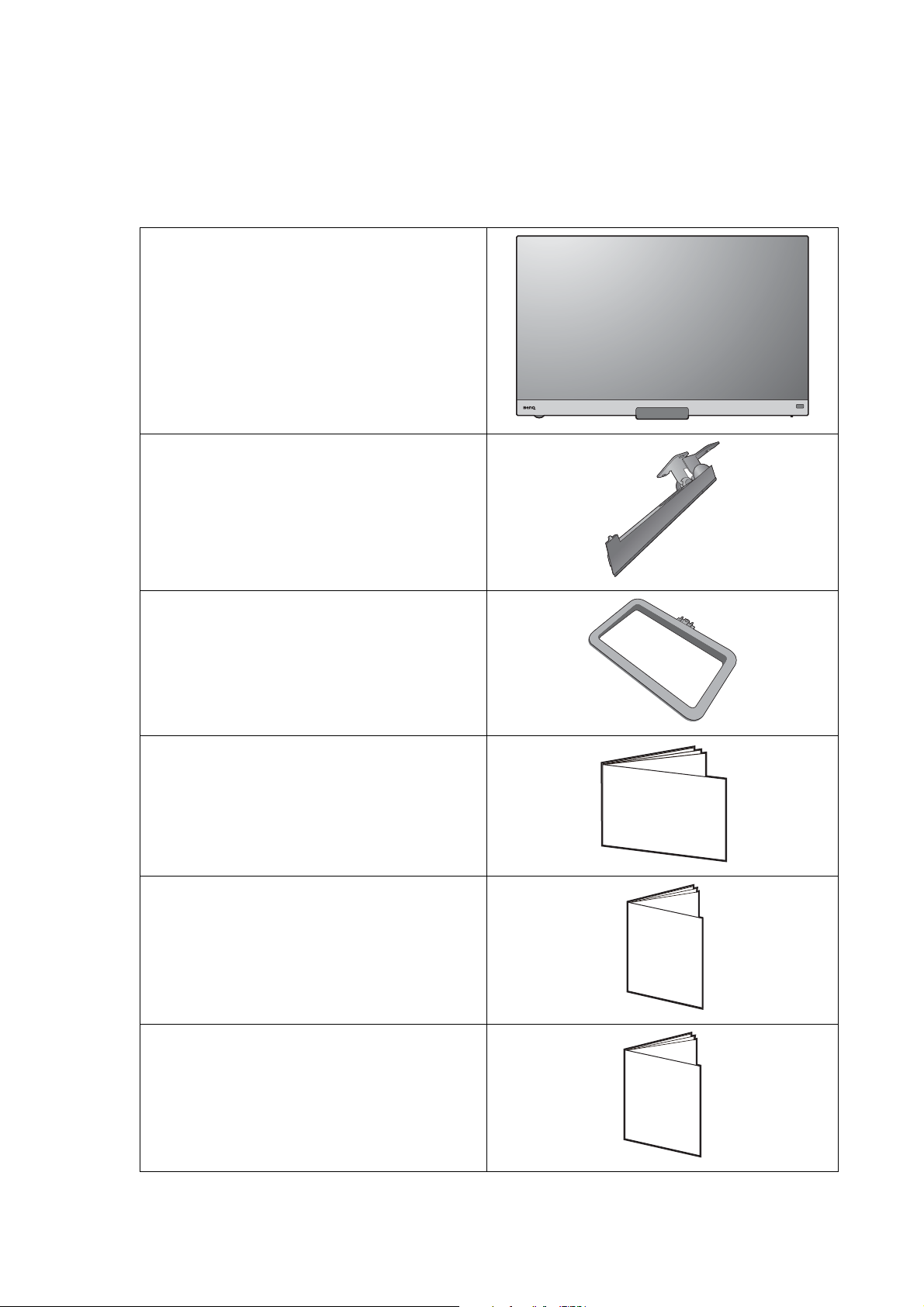
Uvod
Quick Start Gu
ide
Ko izdelek razpakirate, preverite, ali so v paketu spodaj navedeni elementi. Če kateri
manjka ali je poškodovan, se obrnite na mesto nakupa, kjer bodo poskrbeli za
zamenjavo.
Monitor LCD BenQ
Stojalo monitorja
Podstavek monitorja
Kratka navodila
Pomembna varnostna navodila
Upravne izjave
Safety
Instructions
Regulatory
Statements
9 Uvod
Page 10
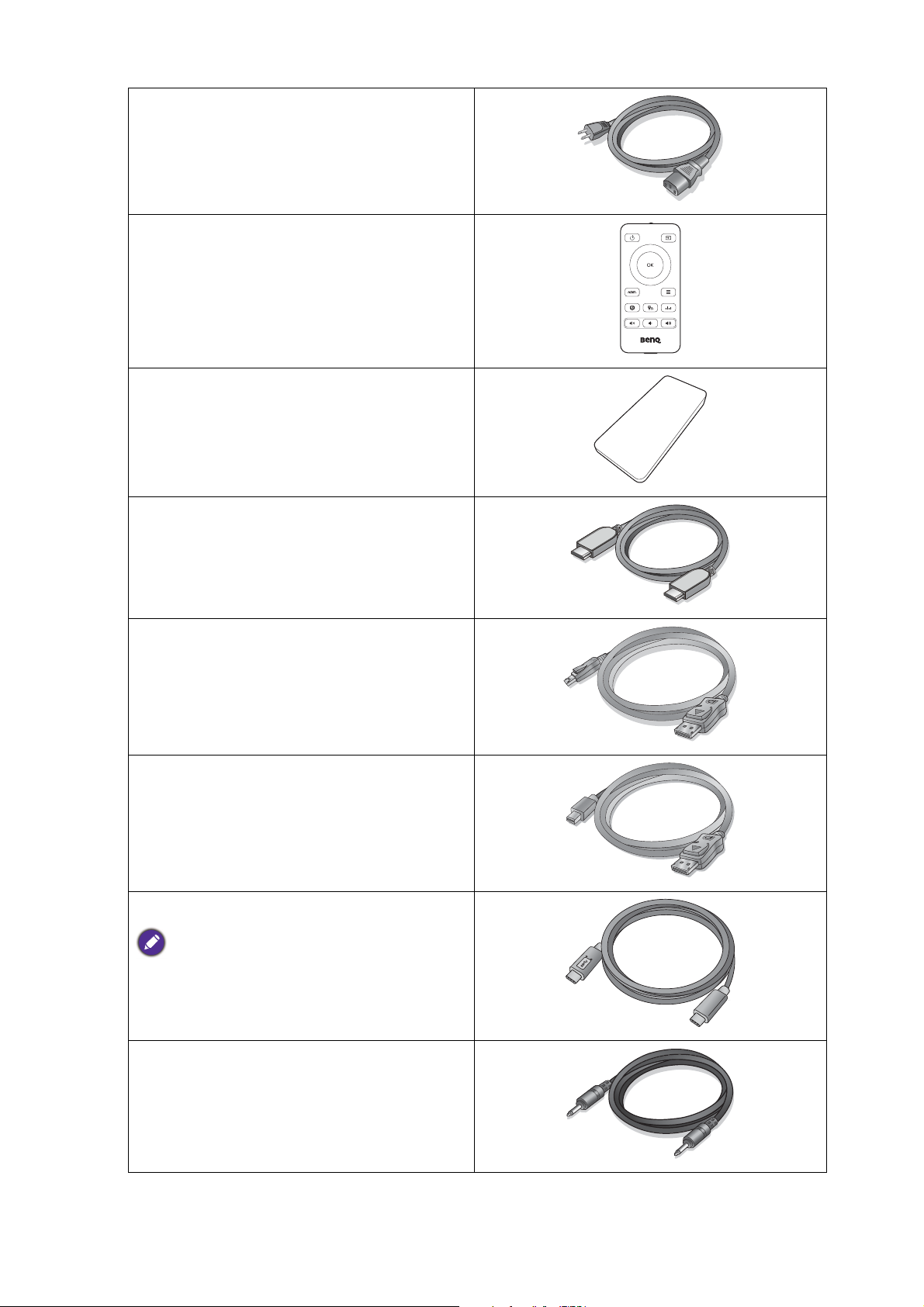
Napajalni kabel
(Slika je lahko drugačna od izdelka, ki se
prodaja v vašem območju.)
Daljinski upravljalnik
(RC-0011, z eno baterijo CR2032)
Držalo daljinskega upravljalnika
Kabel video: HDMI
Kabel za video: DP
(izbirni dodatek)
Kabel za video: DP v mini DP
(izbirni dodatek)
Kabel za video: USB-C™
Dolžina kabla USB-C™ mora biti manj kot 1
meter, da se zagotovi preprosta priključitev.
Kabel za zvok
(izbirni dodatek)
10 Uvod
Page 11

• Razpoložljivi dodatki in prikazane slike so lahko drugačni od dejanske vsebine in izdelka, ki se
prodaja v vašem območju. Poleg tega se lahko vsebina paketa spremeni brez predhodnega obvestila.
Kable, ki niso bili priloženi izdelku, lahko kupite ločeno.
• Morda boste želeli shraniti škatlo in embalažo, da ju boste lahko uporabili za transport monitorja v
prihodnje. Zaščitna pena v embalaži je idealna za zaščito monitorja med transportom.
Izdelek in pripomočke vedno hranite zunaj dosega majhnih otrok.
11 Uvod
Page 12
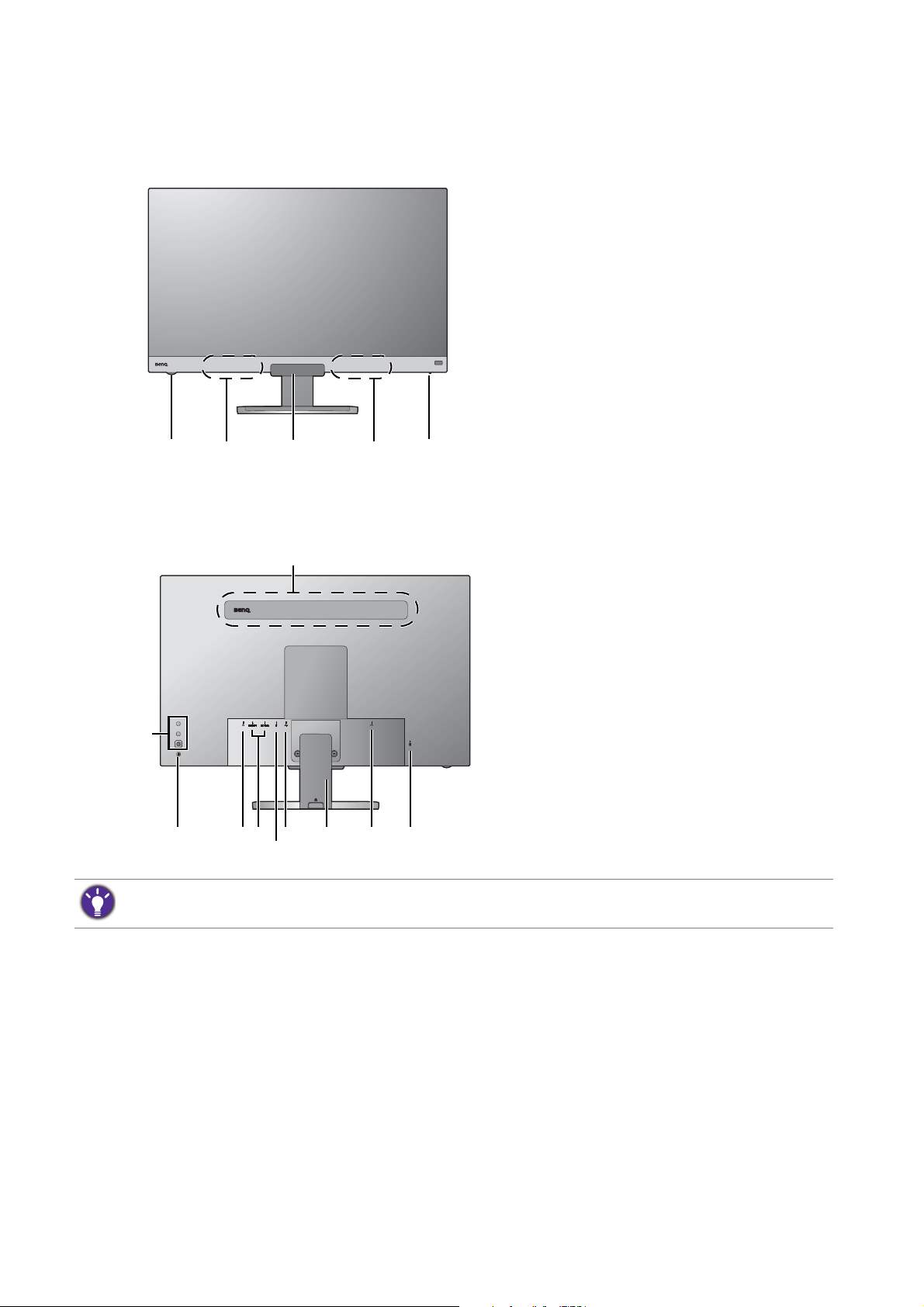
Spoznavanje monitorja
31422
97
10
11 128
6
13
14
5
Pogled od spredaj
Pogled od zadaj
1. Gumb za glasnost
2. Zvočniki
3. Senzor svetlobe/senzor
bližine/sprejemnik IR (za daljinski
upravljalnik)
4. Indikator vklopa/izklopa
5. Zvočniki
6. Kontrolni gumbi
7. Gumb za vklop/izklop
8. Priključek za slušalke
9. Vtičnica HDMI x 2
10. Vtičnica DisplayPort
11. Vrata USB-C™ (samo za prenos
podatkov)
12. Pokrov za kable
13. Vhodni priključek z izmeničnim
napajanjem
14. Reža za ključavnico Kensington
• Zgornja shema se lahko spreminja glede na model.
• Slika se lahko razlikuje od izdelka, ki se prodaja v vašem območju.
12 Spoznavanje monitorja
Page 13

Povezovanje
Osebni računalnik/prenosnik
Slušalke
Naslednje ilustracije priključevanja so zgolj referenčne. Kable, ki niso bili priloženi
izdelku, lahko kupite ločeno.
Za podrobne načine povezovanja glejte stran 20.
13 Spoznavanje monitorja
Page 14
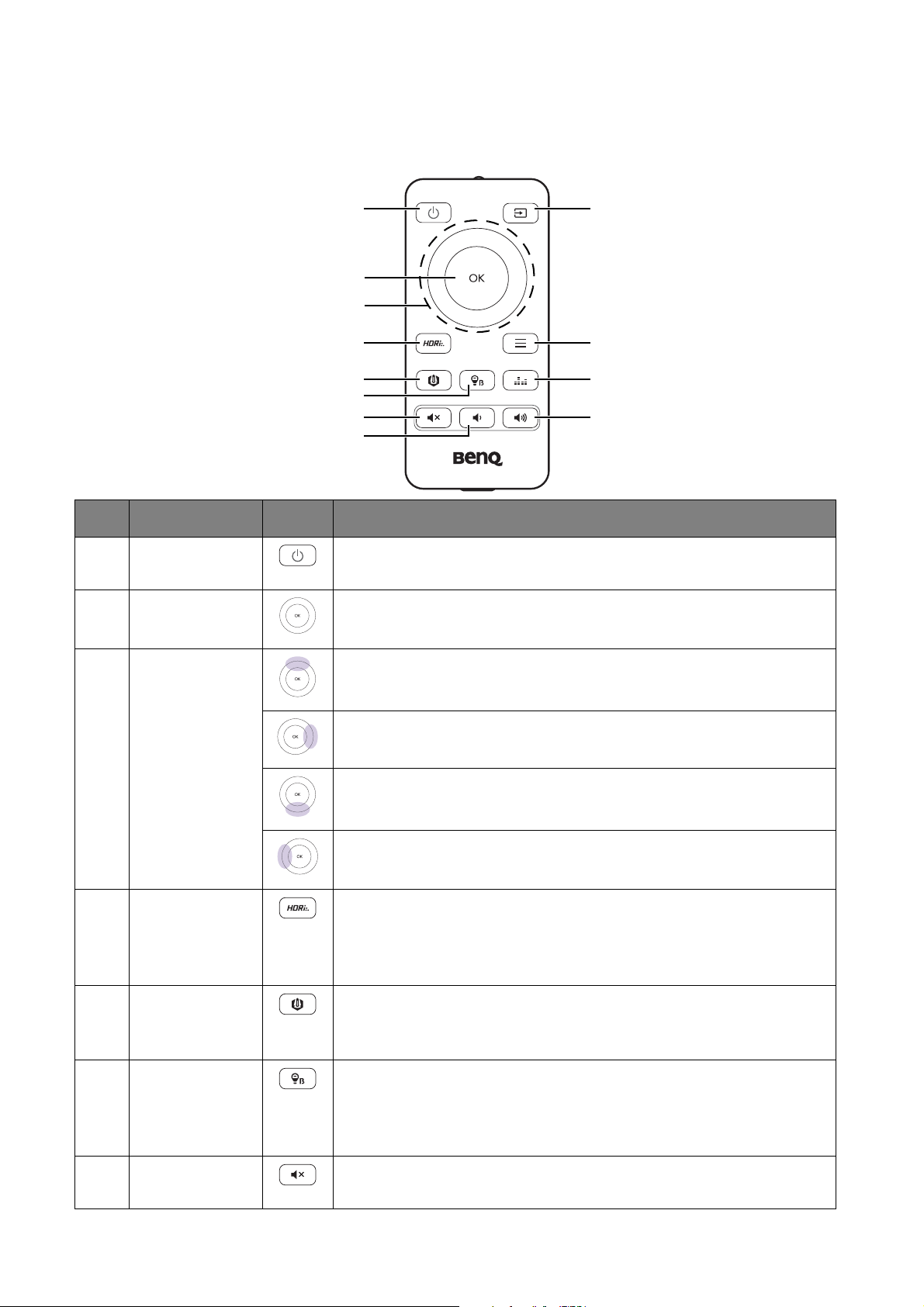
Spoznajte daljinski upravljalnik
1
2
4
5
6
7
8
9
10
11
12
3
Pogled od spredaj
Št. Ime Tipka Opis
1 Tipka za
Vklopi ali izklopi napajanje.
vklop/izklop
2 Tipka OK • Odpre podmeni.
• Potrdi izbiro.
3 Navigacijske
tipke
• Skoči na prejšnji menijski element.
• Za prilagajanje navzgor/zvišanje.
Odpre podmenije.
• Skoči na naslednji menijski element.
• Za prilagajanje navzdol/znižanje.
• Vrne se na prejšnji meni.
• Zapre meni OSD.
4 Tipka HDR
Mode (Način
HDR)
Omogoča dostop do seznama možnosti HDR. Za kroženje
med temi možnostmi jo večkrat pritisnite. Za dodatne
informacije glejte Delo s tipko HDR Mode (Način HDR) na
strani 35.
5 Tipka B.I.+ Omogoči/onemogoči funkcijo B.I.+. Za dodatne informacije
glejte Samodejno prilagajanje svetlosti zaslona (Bright
Intelligence Plus (Pametna svetlost plus)) na strani 36.
6 Tipka Low
Blue Light
7 Tipka za
izklop zvoka
14 Spoznajte daljinski upravljalnik
Dostopi do seznama možnosti »Low Blue Light« (Nizka
raven modre svetlobe). Za kroženje med temi možnostmi jo
večkrat pritisnite. Za dodatne informacije glejte Low Blue
Light na strani 53.
Vklop/izklopi zvok.
Page 15
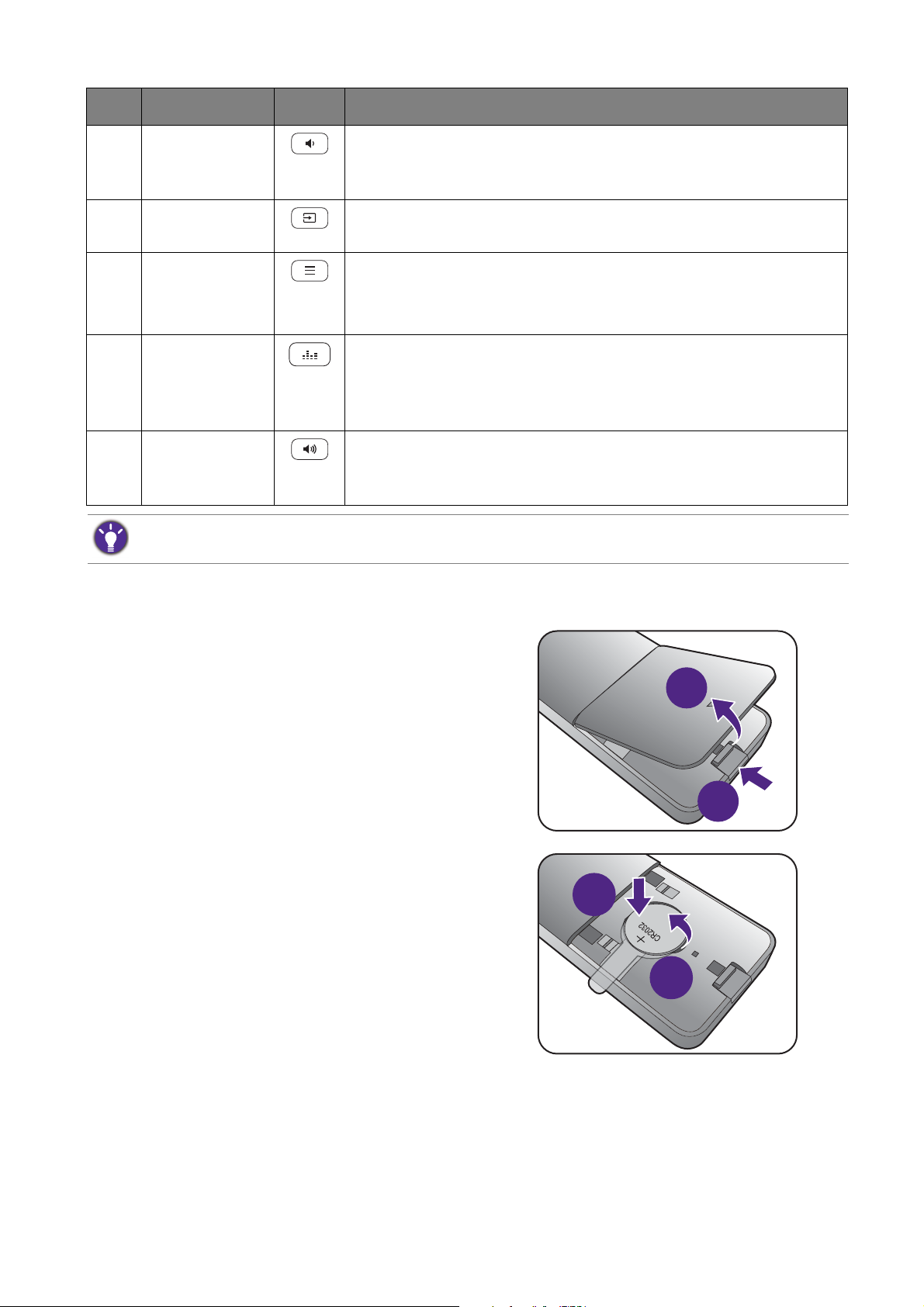
Št. Ime Tipka Opis
2
1
2
1
8 Tipka za
zmanjšanje
glasnosti
9 Tipka za
vhodni vir
10 Menijska tipka • Aktivira glavni meni OSD.
11 Tipka Audio
Scenario
(Zvočni
scenarij)
12 Tipka za
povečanje
glasnosti
OSD = zaslonski meni.
Zmanjša glasnost zvoka.
Dostopi do seznama razpoložljivih vhodnih virov. Za
kroženje med temi možnostmi jo večkrat pritisnite.
• (ko je meni bližnjičnih tipk aktiviran) Zapre meni bližnjičnih
tipk.
Omogoča dostop do možnosti zvočnega scenarija. Za
kroženje med temi možnostmi jo večkrat pritisnite.
Poveča glasnost zvoka.
Namestitev baterije
1. Daljinski upravljalnik obrnite naokoli.
Snemite pokrov predela za baterije kot
je prikazano na sliki.
2. Pritisnite zgornji del baterije, da lahko
baterijo odstranite iz spodnjega dela,
kot je prikazano.
15 Spoznajte daljinski upravljalnik
Page 16
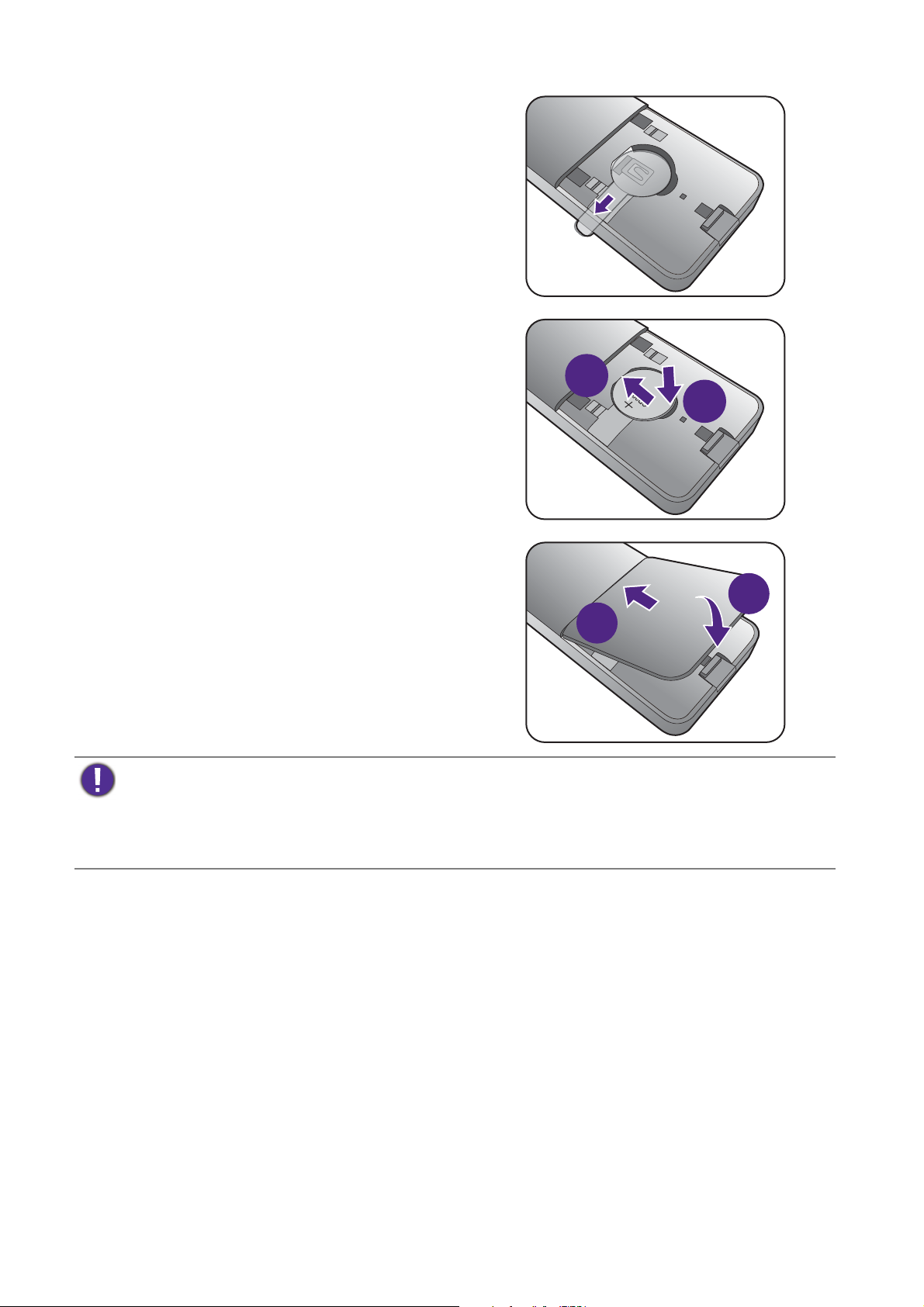
3. Odstranite izolacijsko ploščico
2
1
2
1
baterije.
4. Priloženo baterijo (CR2032) znova
pravilno vstavite v predel za baterijo.
Poskrbite, da bo pozitivni terminal (+)
obrnjen navzgor.
5. Ponovno namestite pokrov predela za
baterije.
Daljinski upravljalnik je zdaj pripravljen za
uporabo.
• Daljinski upravljalnik in baterijo hranite zunaj dosega otrok.
• Daljinski upravljalnik, priložen temu izdelku, vsebuje celično baterijo v obliki kovanca/gumba. Zaužitje
celične baterije v obliki kovanca/gumba lahko v samo dveh urah povzroči hude notranje opekline in
povzroči smrt.
• Če daljinskega upravljalnika dlje časa ne boste uporabljali, odstranite baterijo.
16 Spoznajte daljinski upravljalnik
Page 17

Kako namestiti strojno opremo monitorja
2
1
• Če je računalnik vklopljen, ga morate pred nadaljevanjem izklopiti.
Monitorja ne priključite ali vklopite, dokler to ni določeno v navodilih.
• Naslednje ilustracije so zgolj referenčne. Razpoložljivi vhodni in izhodni priključki se lahko spreminjajo
glede na kupljeni model.
• Po površini zaslona ne pritiskajte s prsti.
1. Pritrdite podstavek monitorja.
Pazite, da ne poškodujete monitorja. Če površino zaslona postavite na kakršen koli predmet, na primer
spenjalnik ali miško, lahko poči steklo ali se poškoduje substrat LCD, kar razveljavi garancijo. Če
monitor potiskate ali vlečete po mizi, lahko opraskate ali poškodujete površino okrog monitorja in
njegove kontrolnike.
Monitor in zaslon zaščitite tako, da na ravni površini
na mizi pripravite prostor in nanjo namestite mehko
podlogo, na primer pakirno vrečko monitorja.
Monitor previdno položite na ravno, čisto in
podloženo površino z zaslonom obrnjenim navzdol.
Stojalo monitorja namestite na podstavek, kot je
prikazano na sliki, tako da se umesti.
Dvignite pokrov krilatega vijaka in ga privijte kot je
prikazano. Nato pokrov vijaka potisnite navzdol.
17 Kako namestiti strojno opremo monitorja
Page 18

Usmerite in uskladite ročico stojala z monitorjem in
ju pritiskajte skupaj, da zaslišite klik in se zaskočita.
Privijte vijake, ki pritrjuje stojalo na monitor.
Vijak lahko privijete ali odvijete s ploskim izvijačem ali
kovancem.
Od velikosti monitorja je odvisno, ali bo za pritrditev
stojala na monitor uporabljenih več vijakov. Ilustracije v
tem dokumentu so zgolj referenčne in so lahko
drugačne od vašega izdelka.
Pazljivo dvignite monitor in ga obrnite, nato pa ga
na ravni, gladki površini obrnite pokonci na stojalu.
Priporočamo, da monitor postavite tako, da vas ne bodo
motili nezaželeni odsevi iz drugih virov svetlobe.
Monitor ima steklo od roba do roba in je treba z njim
ravnati previdno. Po površini zaslona ne pritiskajte s
prsti. Prekomernemu pritiskanju na zaslon se je treba
izogniti.
18 Kako namestiti strojno opremo monitorja
Page 19
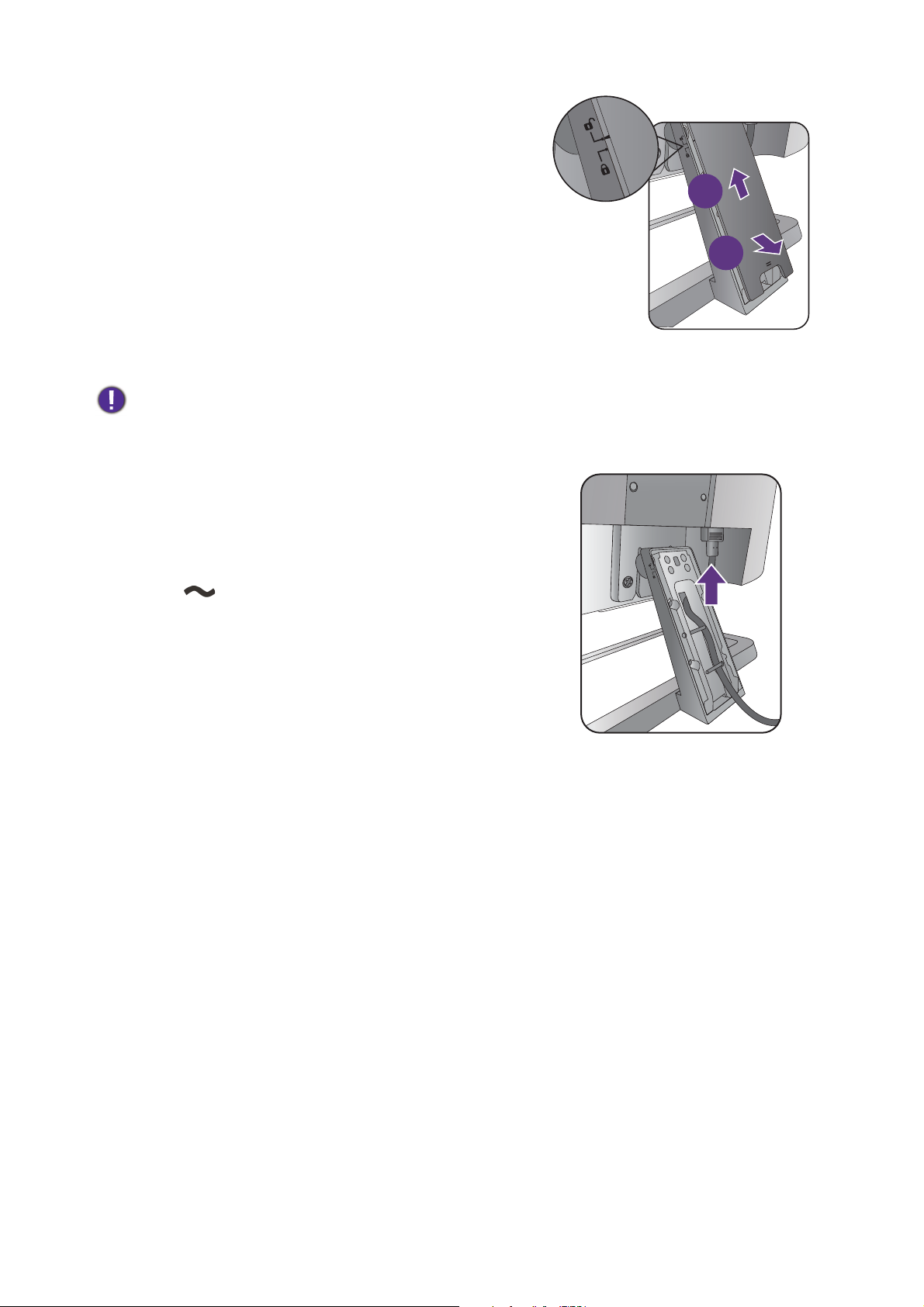
2. Odstranite pokrov sistema za napeljavo
2
1
kablov.
Roka stojala deluje tudi kot sistem za napeljavo
kablov, ki vam pomaga urediti kable. Pokrov za
kable potisnite navzgor, da se oznaka na pokrovu
kablov poravna z ikono za odklepanje na roki
stojala. Snemite pokrov kot je prikazano na sliki.
Skupaj lahko napeljete en napajalni kabel, dva
video kabla in en zvočni kabel.
Kabel najprej potisnite skozi luknjo za napeljavo
kablov na roki stojala. Začnite s takšnim, ki ima
večje priključke.
Pri napeljavi pazite, da bo kabel dovolj dolg, da
preprečite slabe povezave in preprečite zvijanje ali
lomljenje sponk ali priključkov vtičnice.
3. Napajalni kabel priključite na monitor.
Kabel najprej potisnite skozi luknjo za napeljavo
kablov na roki stojala.
En konec napajalnega kabla priključite v vtičnico z
oznako na zadnji strani monitorja. Drugega
konca kabla še ne priključite v vir napajanja.
19 Kako namestiti strojno opremo monitorja
Page 20

4. Priključite video kabel računalnika.
ali ali ali
Video kabli, ki ste jih prejeli v paketu, in slike vtičnic v tem dokumentu so odvisni od izdelka, ki se prodaja
v vašem območju.
• Vtič kabla HDMI priključite v vrata HDMI na monitorju. Drugi konec kabla priključite v vrata
HDMI na digitalni izhodni napravi.
• Vtič kabla DP priključite v vtičnico za video na monitorju. Drugi konec kabla priključite v
vtičnico za video na računalniku.
• Vtič priloženega kabla USB-C™ priključite v vrata USB-C™ na monitorju. Drugi konec
kabla priključite v vrata USB-C™ na prenosnem računalniku. Omogoča prenos signala,
zvoka in podatkov s prenosnega računalnika na monitor.
Vrata USB-C™ na monitorju omogočajo samo prenos podatkov in ne zagotavljajo napajanja prenosnega
računalnika. Potreben je dodaten napajalnik, priključen na prenosni računalnik.
5. Priključite kabel za zvok.
Slušalke lahko priključite v priključek za slušalke na
zadnji strani monitorja.
20 Kako namestiti strojno opremo monitorja
Page 21

6. Namestite pokrov za kable.
2
1
Ko vse kable priključite na monitor, jih pravilno
napeljite skozi sistem za napeljavo kablov.
Oznako na pokrovu kablov poravnajte z ikono za
odklepanje na roki stojala. Zadnji del pokrova za
kable namestite na roko stojala in ga potisnite
navzdol, da se zaskoči. Oznaka na pokrovu za
kable bi morala biti zdaj poravnana z ikono za
zaklepanje na roki stojala.
7. Vklopite napajanje.
Drugi konec napajalnega kabla vključite v vir
napajanja in ga vklopite.
Slika se lahko razlikuje od izdelka, ki se prodaja v
vašem območju.
S pritiskom gumba za vklop vklopite monitor.
Vklopite tudi računalnik in pritisnite 5-smerni
krmilnik, da izbere vhodni vir. Prikazane vhodne
ikone so odvisne od razpoložljivih vhodov za video
na kupljenem modelu.
Upoštevajte navodila v poglavju Dobiti kar največ
od vašega BenQ prikazovalnika na strani 24 za
namestitev programske opreme monitorja.
Za podaljšanje življenjske dobe izdelka priporočamo,
da uporabite funkcijo za upravljanje napajanja
računalnika.
21 Kako namestiti strojno opremo monitorja
Page 22

Kako odstraniti stojalo in podstavek
2
1
1
2
1. Pripravite monitor in delovno okolje.
Preden odklopite napajalni kabel, izključite monitor
in napajanje. Preden odklopite signalni kabel
monitorja, izključite računalnik.
Monitor in zaslon zaščitite tako, da na gladki
površini pripravite prostor in nanjo namestite
mehko podlogo, kot je brisača, na katero položite
monitor z zaslonom obrnjenim navzdol.
Pazite, da ne poškodujete monitorja. Če površino
zaslona postavite na kakršen koli predmet, na primer
spenjalnik ali miško, lahko poči steklo ali se poškoduje
substrat LCD, kar razveljavi garancijo. Če monitor
potiskate ali vlečete po mizi, lahko opraskate ali
poškodujete površino okrog monitorja in njegove
kontrolnike.
2. Odstranite stojalo monitorja.
Odvijte vijake, ki pritrjujejo stojalo na monitor. Nato
stojalo monitorja potegnite stran od monitorja.
Vijak lahko privijete ali odvijete s ploskim izvijačem ali
kovancem.
Od velikosti monitorja je odvisno, ali bo za pritrditev
stojala na monitor uporabljenih več vijakov. Ilustracije v
tem dokumentu so zgolj referenčne in so lahko
drugačne od vašega izdelka.
3. Odstranite podstavek monitorja.
Vijak na dnu podstavka monitorja odvijte in
podstavek monitorja odklopite, kot je prikazano na
sliki.
Če nameravate monitor še kdaj uporabljati s stojalom,
shranite podstavek, stojalo in vijake na varno mesto.
22 Kako namestiti strojno opremo monitorja
Page 23

Uporaba kompleta za stensko montažo monitorja (modeli s standardnimi montažnimi luknjicami VESA)
Na zadnji strani monitorja LCD je 100-milimetrski standardni vhod VESA, ki omogoča
namestitev stenskega nosilnega obroča. Preden začnete nameščati montažni komplet
monitorja, natančno preberite varnostne ukrepe.
Varnostni ukrepi
•Monitor in montažni komplet monitorja namestite na ravno stensko površino.
•Prepričajte se, da sta stenski material in standardni komplet za stensko namestitev (ki
ga kupite ločeno) dovolj stabilna, da lahko podpirata težo monitorja. Za informacije o
teži glejte tehnične podatke izdelka na spletnem mestu.
•Preden iz monitorja LCD izklopite kable, izključite monitor in napajanje.
1. Odstranite stojalo monitorja.
Monitor položite na ravno, dobro podloženo
površino z zaslonom obrnjenim navzdol. Odstranite
stojalo monitorja, kot je opisano v 1. in 2. koraku v
poglavju Kako odstraniti stojalo in podstavek na
strani 22.
2. Odstranite zadnji pokrov.
S pomočjo nohta ali ploskega izvijača dvignite
zadnji pokrov in ga odmaknite od monitorja, kot je
prikazano.
3. Za dokončanje namestitve upoštevajte
navodila v priročnikih z navodili za
namestitev nosilca za stensko montažo.
Za pritrditev standardnega kompleta za stensko
namestitev VESA na monitor uporabite 4 vijake M4 x 10
mm. Prepričajte se, da so vsi vijaki priviti in ustrezno
pritrjeni. Za stensko namestitev in previdnostne ukrepe
se obrnite na strokovnjaka ali servis BenQ.
23 Kako namestiti strojno opremo monitorja
Page 24

Dobiti kar največ od vašega BenQ prikazovalnika
Da bi lahko čim bolj izkoristili svoj novi monitor LCD BenQ, morate namestiti
programsko opremo gonilnika monitorja LCD BenQ po meri, ki je na voljo na lokalnem
spletnem mestu. Za podrobnosti glejte Prenašanje gonilnika za monitor LCD z interneta
na strani 24.
Glede na okoliščine pod katerimi boste povezali in instalirali vaš novi prikazovalnik,
bodo odločale o tem, s katerim postopkom boste morali nadaljevati, da boste uspešno
instalirali gonilnik BenQ LCD zaslona. Na okoliščine vpliva vrsta operacijskega sistema
Microsoft Windows ki ga uporabljate, ali povezujete zaslon in instalirate programsko
opremo na nov računalnik (na katerim še ni gonilnika), ali pa nadgradujete že obstoječi
računalnik (ki ima že instaliran gonilnik za zaslon) z novim zaslonom.
V vsakem primeru, ko boste prvič zagnali računalnik (ko bo vaš novi zaslon že povezan
z računalnikom), bo Windows samodejno prepoznal novi (ali različni) zaslon in pojavil
se bo čarovnik Odkrita Nova Strojna Oprema.
Sledite navodilom čarovnika. Za nadaljnje podrobnosti in navodila po korakih za
samodejno namestitev (novo) ali nadgraditev (obstoječe) namestitve glejte:
• Kako namestiti prikazovalnik na nov računalnik na strani 25.
• Kako nadgraditi programsko opremo prikazovalnika na obstoječem računalniku na
strani 26.
• Če potrebujete Uporabniško Ime in Geslo za vhod v operacijski sistem Windows, morate biti prijavljen
kot administrator ali kot član administratorjeve skupine, sicer instalacija gonilnika ne bo možna. Še
več, instalacija gonilnika ne bo izvedljiva tudi v primeru, če je vaš računalnik povezan z omrežjem, ki
zahteva dostopno geslo.
• Če želite preveriti ime kupljenega modela, si oglejte oznako s specifikacijami na zadnji strani
monitorja.
Prenašanje gonilnika za monitor LCD z interneta
1. S spletnega mesta Support.BenQ.com prenesite ustrezne datoteke gonilnikov.
2. Datoteke gonilnikov razširite v prazno mapo v računalniku. Zapomnite si pot do
datotek, ki ste jih razširili.
24 Dobiti kar največ od vašega BenQ prikazovalnika
Page 25

Kako namestiti prikazovalnik na nov računalnik
Natančna navodila opisujejo potopek izbire in instalacije gonilnika BenQ LCD zaslona
na nov računalnik, ki doslej še ni imel priključenega zaslona. Omenjena navodila so
primerna le za računalnik, ki ni bil nikoli uporabljen in LCD zaslon BenQ bo prvi zaslon
nasploh priključen na ta računalnik.
Če želite priključiti zaslon k obstoječem računalniku, ki je že imel instaliran zaslon (in ima gonilnik za
zaslon že instaliran), ne bi smeli uporabljati teh navodil. Namesto tega sledite navodilom za Kako
nadgraditi programsko opremo prikazovalnika na obstoječem računalniku.
1. Sledite navodilom v Kako namestiti strojno opremo monitorja na strani 17.
Ko se Windows zažene, bo samodejno prepoznal novi monitor in sprožil čarovnik Odkrita
Nova Strojna Oprema. Sledite navodilom, dokler se ne pojavi opcija Instalirajte Gonilnik
Strojne Opreme.
2. Odkljukajte možnost Poišči ustrezen gonilnik za mojo napravo in kliknite
Nadaljuj.
3. Preverite in potrdite, ali je čarovnik izbral ime, ki ustreza vašemu monitorju in
kliknite Nadaljuj.
4. Kliknite Dokončaj.
5. Znova zaženite računalnik.
25 Dobiti kar največ od vašega BenQ prikazovalnika
Page 26

Kako nadgraditi programsko opremo prikazovalnika na obstoječem računalniku
Sledeča natančna navodila opisujejo potopek nadgradnje gonilnika na vaš Microsoft
Windows računalnik. Gonilniki so trenutno preizkušeni in združljivi z operacijskima
sistemoma Windows 10, Windows 8 (8.1) in Windows 7.
Gonilnik BenQ LCD monitorja lahko odlično deluje tudi z ostalimi verzijami operacijskega sistema
Windows, toda do tega trenutka BenQ ni testiral gonilnika z ostalimi verzijami operacijskega sistema
Windows, zato ni možno jamčiti njegovo delovanje na ostalih sistemih.
Za namestitev gonilnika monitorja morate med prenesenimi datotekami gonilnikov
izbrati ustrezno informacijsko datoteko (.inf) modela monitorja, ki ste ga priključili na
računalnik, in čarovniku Windows pustiti, da namesti ustrezne datoteke gonilnikov. Vaša
naloga je, da jih pravilno usmerite. Sistem Windows vključuje čarovnika za nadgradnjo
gonilnikov naprav, ki avtomatizira nalogo in vas vodi skozi postopek izbire datoteke in
namestitve.
Poglejte:
• Kako izvesti namestitev na sistemu Windows 10 na strani 27.
• Kako izvesti namestitev na sistemu Windows 8 (8.1) na strani 28.
• Kako izvesti namestitev na sistemu Windows 7 na strani 29.
26 Dobiti kar največ od vašega BenQ prikazovalnika
Page 27

Kako izvesti namestitev na sistemu Windows 10
1. Odprite Lastnosti zaslona.
Izberite Start, Nastavitve, Naprave, Naprave in tiskalniki in z desno tipko miške kliknite
ime monitorja na meniju.
2. Na meniju izberite Lastnosti.
3. Kliknite zavihek Strojna oprema.
4. Kliknite Splošni monitor PnP, nato pa gumb Lastnosti.
5. Kliknite zavihek Gonilnik in gumb Posodobi gonilnik.
6. V oknu Posodobitev gonilnikov izberite Prebrskaj računalnik in poišči
programsko opremo.
7. Kliknite Prebrskaj in poiščite datoteke gonilnikov, ki ste jih prenesli z interneta, kot
je opisano v poglavju Prenašanje gonilnika za monitor LCD z interneta na strani 24.
8. Kliknite Zapri.
Po dokončani posodobitvi gonilnika se lahko prikaže poziv za vnovičen zagon računalnika.
27 Dobiti kar največ od vašega BenQ prikazovalnika
Page 28

Kako izvesti namestitev na sistemu Windows 8 (8.1)
1. Odprite Lastnosti zaslona.
Premaknite kazalnik v spodnji desni rob zaslona ali pritisnite tipki Windows + C za prikaz
vrstice Charm (Okrasna oznaka). Pojdite na Nastavitve, Nadzorna plošča, Naprave in
tiskalniki ter z desnim klikom v meniju izberite ime monitorja.
Druga možnost je, da z desnim gumbom kliknete na namizje in izberete Prilagajanje,
Zaslon, Naprave in tiskalniki ter z desnim klikom v meniju izberete ime monitorja.
2. V meniju izberite Lastnosti.
3. Kliknite na zavihek Strojna oprema.
4. Kliknite Splošne PnP monitorja in nato gumb Lastnosti.
5. Kliknite zavihek Gonilnik in gumb Posodobi gonilnik.
6. V oknu Posodobitev gonilnikov izberite Prebrskaj računalnik in poišči
programsko opremo.
7. Kliknite Prebrskaj in poiščite datoteke gonilnikov, ki ste jih prenesli z interneta, kot
je opisano v poglavju Prenašanje gonilnika za monitor LCD z interneta na strani 24.
8. Kliknite Zapri.
Po dokončani posodobitvi gonilnika se lahko prikaže poziv za vnovičen zagon računalnika.
28 Dobiti kar največ od vašega BenQ prikazovalnika
Page 29

Kako izvesti namestitev na sistemu Windows 7
1. Odprite Lastnosti zaslona.
Pojdite na Start, Nadzorna plošča, Strojna oprema in zvok, Naprave in tiskalniki ter z
desnim klikom v meniju izberite ime monitorja.
Druga možnost je, da z desnim gumbom kliknete na namizje in izberete Prilagajanje,
Zaslon, Naprave in tiskalniki ter z desnim klikom v meniju izberete ime monitorja.
2. V meniju izberite Lastnosti.
3. Kliknite na zavihek Strojna oprema.
4. Kliknite Splošne PnP monitorja in nato gumb Lastnosti.
5. Kliknite zavihek Gonilnik in gumb Posodobi gonilnik.
6. V oknu Posodobitev gonilnikov izberite Prebrskaj računalnik in poišči
programsko opremo.
7. Kliknite Prebrskaj in poiščite datoteke gonilnikov, ki ste jih prenesli z interneta, kot
je opisano v poglavju Prenašanje gonilnika za monitor LCD z interneta na strani 24.
8. Kliknite Zapri.
Po dokončani posodobitvi gonilnika se lahko prikaže poziv za vnovičen zagon računalnika.
29 Dobiti kar največ od vašega BenQ prikazovalnika
Page 30

Kako prilagoditi monitor
Daljinski upravljalnik
1. Za pripravo daljinskega upravljalnika upoštevajte navodila v poglavju Namestitev
baterije na strani 15.
2. Daljinski upravljalnik namerite proti monitorju. IR-senzor za daljinski upravljalnik je
na sprednji strani monitorja in ima domet 6 metrov približno pod kotom 30 stopinj
(levo in desno) in 30 stopinj (navzgor in navzdol). Poskrbite, da med daljinskim
upravljalnikom in IR-senzorjem na monitorju ne bo nobenih preprek.
3. Postavite držalo daljinskega upravljalnika v okvir podstavka stojala, nato pa vanj
vstavite daljinski upravljalnik, da je pri roki.
30 Kako prilagoditi monitor
Page 31

Nadzorna plošča
1
2
3
Št. Ime Opis
1. Tipke po meri Omogočajo dostop do funkcij oziroma menijskih postavk na
zaslonu, prikazanih ob vsaki tipki. Za dodatne informacije
glejte Delo z bližnjičnimi tipkami na strani 34.
2. 5-smerni kontroler Dostopi do funkcij ali menijskih postavk, kot določajo
zaslonske ikone. Za dodatne informacije glejte 5-smerni
krmilnik in osnovne menijske operacije na strani 32.
3. Tipka za
Vklopi ali izklopi napajanje.
vklop/izklop
31 Kako prilagoditi monitor
Page 32

5-smerni krmilnik in osnovne menijske operacije
V levo V desno
Gor
Dol
5-smerni krmilnik je na hrbtni strani monitorja. Ko sedite pred monitorjem, premaknite
krmilnik v smereh, ki jih kažejo zaslonske ikone za menijsko navigacijo in operacije.
Ikona menija
OSD
(ko ni aktiviran noben meni)
Ni na voljo Pritisnite 5-smerni
(ko je meni za izbiro vira za video aktiviran)
(ko je aktiviran meni bližnjičnih tipk)
Operacija
5-smernega
krmilnika
• (brez povezave z video kablom) Aktivira meni za
krmilnik
Premaknite
5-smerni krmilnik v
želeni smeri
Premik v desno Aktivira glavni meni.
Premik gor Prilagodi svetlost.
izbiro vira za video.
• (s povezavo z video kablom) Aktivira meni
bližnjičnih tipk.
Preklopi na izbran vhodni vir.
Funkcija
(ko je aktiviran glavni meni)
32 Kako prilagoditi monitor
Premik dol Prilagodi kontrast.
Premik v levo Zapre meni bližnjičnih tipk.
Pritisnite Potrdi izbiro.
Premik v desno • Odpre podmenije.
Premik gor • Skoči na prejšnji menijski element.
• Potrdi izbiro.
• Za prilagajanje navzgor/zvišanje.
Page 33

Ikona menija
12
34
OSD
Operacija
5-smernega
krmilnika
Funkcija
Premik dol • Skoči na naslednji menijski element.
• Za prilagajanje navzdol/znižanje.
Premik v levo • Vrne se na prejšnji meni.
• Zapre meni OSD.
Do vseh menijev OSD (zaslonski meniji) lahko dostopate z nadzornimi tipkami. Z
menijem OSD lahko prilagodite nastavitve monitorja. Razpoložljive menijske možnosti
se lahko spreminjajo glede na vhodne vire, funkcije in nastavitve.
1. Pritisnite 5-smerni krmilnik.
2. Prikaže se meni tipk z bližnjicami. Zgornje in spodnje ikone so namenjene za
določene funkcije.
3. Za dostop do glavnega menija izberite (Meni).
4. Na glavnem meniju upoštevajte zaslonske ikone na dnu menija, da opravite
prilagoditve ali izbiro. Za podrobnosti o menijskih možnostih glejte Pomikanje po
glavnem meniju na strani 40.
33 Kako prilagoditi monitor
Page 34

Delo z bližnjičnimi tipkami
Input
DP
USB-C
HDMI1
1
2
1
2
Tipke po meri (nad 5-smernim krmilnikom) delujejo kot bližnjične tipke in omogočajo
neposreden dostop do preddefiniranih funkcij. Za te tipke lahko spremenite privzete
nastavitve in določite druge funkcije.
Dostopanje do funkcij bližnjičnih tipk
1. Pritisnite katero koli tipko po meri na zadnji strani monitorja.
2. Večkrat pritisnite tipko z želeno funkcijo, da preklapljate med razpoložljivimi
možnostmi na seznamu.
Ikona
menija
OSD
Funkcija
Privzeto preklopi na seznam možnosti Input (Vhod).
Če želite spremeniti privzete nastavitve, glejte Prilagajanje bližnjičnih
tipk na strani 34.
Privzeto preklopi na seznam možnosti Color Mode (Barvni način).
Če želite spremeniti privzete nastavitve, glejte Prilagajanje bližnjičnih
tipk na strani 34.
Prilagajanje bližnjičnih tipk
1. Za prikaz menija bližnjičnih tipk pritisnite 5-smerni krmilnik.
2. Za dostop do glavnega menija izberite (Meni).
3. Pojdite na Custom Key (Tipka po meri).
4. Izberite tipko po meri, ki jo želite spremeniti. To je Custom Key 1 (Tipka po meri 1)
ali Custom Key 2 (Tipka po meri 2).
5. Na podmeniju izberite kategorijo.
34 Kako prilagoditi monitor
Page 35

6. Pod kategorijo označite do 3 elemente za hiter dostop s to tipko.
Input Custom Key 1
Custom Key 2
Picture
Color
Audio
Eye Care
Custom Key
Please check 1 ~ 3 items
MoveBack Edit
System
Mode: Standard
Color Mode
HDR Mode
Input
Audio Scenario
Low Blue Light
M-book
Color Weakness
Rec. 709
Standard
Gamer1
Gamer2
Gamer3
+'50RGH
*DPH+'5L
&LQHPD+'5L
'LVSOD\+'5
2))
12
• OSD = zaslonski meni.
Bližnjične tipke delujejo samo takrat, ko ni prikazan glavni meni. Prikaz bližnjičnih tipk izgine po nekaj
sekundah brez dejavnosti tipk.
• Če želite odkleniti kontrolnike OSD, pritisnite katero koli tipko in jo pridržite 5 sekund.
Delo s tipko HDR Mode (Način HDR)
Monitor med predvajanjem vsebine HDR uporablja tehnologijo Bright Intelligence Plus,
s katero uravnoteži svetlost zaslona in ohranja vse podrobnosti slike. Za preprost
preklop na želeno nastavitev HDR je na daljinskem upravljalniku na voljo tipka HDR
Mode (Način HDR) ().
1. Preverite, ali je vsebina HDR na voljo. Za dodatne informacije glejte Delo s
tehnologijo HDR na strani 36. Ko je na monitorju na voljo vsebina HDR, se funkcija
HDR samodejno omogoči.
2. Za prikaz seznama možnosti HDR na daljinskem upravljalniku pritisnite .
3. Za preklapljanje med možnosti, da pridete do želene, večkrat pritisnite isto tipko. Za
dodatne informacije glejte HDR Mode (Način HDR) na strani 47.
Če želite omogočiti B.I.+ oziroma HDR, glejte Samodejno prilagajanje svetlosti zaslona (Bright
Intelligence Plus (Pametna svetlost plus)) na strani 36 ali Omogočanje funkcije HDR na strani 37.
35 Kako prilagoditi monitor
Page 36

Samodejno prilagajanje svetlosti zaslona (Bright Intelligence Plus (Pametna svetlost plus))
Funkcija Bright Intelligence Plus (Pametna svetlost plus) deluje samo z določenimi barvnimi načini. Če
ni na voljo, so njene menijske možnosti posivele.
Vgrajeni senzor svetlobe deluje s tehnologijo Bright Intelligence Plus (Pametna svetlost
plus), da odkriva svetlobo v okolju, svetlost slike, kontrast in barvno temperaturo, ter
nato samodejno uravnoteži zaslon. Na ta način pomaga ohranjati podrobnosti slike, kot
tudi zmanjša obremenitev oči.
Če želite omogočiti to funkcijo, na daljinskem upravljalniku pritisnite tipko B.I.+ ().
Izberete lahko tudi Eye Care > B.I.+ (Bright Intelligence Plus (Pametna svetlost Plus)) >
ON (VKLOP). Prilagoditev traja nekaj sekund.
Če pod HDR Mode (Način HDR) izberete Game HDRi (HDRi za igro) ali Cinema
HDRi (HDRi za kino), se funkcija Bright Intelligence Plus (Pametna svetlost Plus)
omogoči samodejno.
Na delovanje možnosti Bright Intelligence Plus (Pametna svetlost plus) lahko vplivajo viri svetlobe in kot
nagiba monitorja. Občutljivost svetlobnega senzorja lahko po potrebi povečate v možnosti Eye Care >
B.I.+ (Bright Intelligence Plus (Pametna svetlost plus)) > Sensor Sensitivity (Občutljivost senzorja).
Za dodatne informacije glejte stran 53.
Delo s tehnologijo HDR
• Vaš monitor zagotavlja podporo za tehnologijo HDR10.
• Informacije v tem dokumentu o napravah in vsebini, združljivi s HDR, so najažurnejše informacije v
času objave. Za najnovejše informacije se obrnite na proizvajalca naprave in ponudnika vsebine.
Če želite omogočiti funkcijo HDR, morate imeti združljiv predvajalnik in vsebino.
1. Preverite, ali je predvajalnik FHD/4K HDR pripravljen. Podprti so predvajalniki z
naslednjimi imeni in ločljivostmi. Upoštevajte, da se velikost vsebine 4K na monitorju
FHD spremeni in je prikazana kot 1920 x 1080.
Pogosto uporabljena imena
za FHD/4K
(odvisno od proizvajalca)
Podprte ločljivosti ali načini 2560 x 1440 pri 60 Hz
Pogosto uporabljena imena
za HDR10
(odvisno od proizvajalca)
2. Preverite, ali je vsebina HDR na voljo. Vsebina lahko izvira iz predvajalnika
FHD/4K.
FHD, 4K, 4K Ultra HD, UHD, UHD 4K, Ultra HD,
2160p
HDR Premium, High Dynamic Range, HDR, Ultra HD
Premium
3. Preverite, ali sta predvajalnik in monitor priključena z ustreznim kablom:
• priloženi kabel HDMI/DP/DP v kabel mini DP/USB-C™ (če je na voljo)
• kabel HDMI s potrdilom HDMI High Speed ali HDMI Premium (za modele z vhodi HDMI)
• kabel DP/DP v mini DP s potrdilom za združljivost z DisplayPort (za modele z vhodi DP)
36 Kako prilagoditi monitor
Page 37

• potrjen kabel USB-C™ z možnostjo izmeničnega načina DisplayPort (za modele z vhodi
USB-C™)
Omogočanje funkcije HDR
Če upoštevate navodila v poglavju Delo s tehnologijo HDR na strani 36 in je vhodna
vsebina združljiva s HDR, se na zaslonu prikaže sporočilo OSD HDR: On (HDR:
Vklopljeno). To pomeni, da sta predvajalnik vsebine in vsebina združljiva s HDR in da
je funkcija HDR pravilno omogočena. Monitor mora biti za obdelavo vsebine HDR v
skladu s standardom ST2084.
Za prikaz nastavitev HDR in izbiro s seznama na daljinskem upravljalniku pritisnite
. Za izbiro lahko odprete tudi Color (Barva) > HDR Mode (Način HDR).
Omogočanje emuliranega načina HDR
Če je povezava končana in na zaslonu OSD ni prikazano nobeno sporočilo, to pomeni,
da predvajalnik vsebine in/ali vsebina nista združljiva s HDR. Monitor ohrani barvni
način, ki je bil nedavno izbran za vsebino, ki ni HDR. Če pod HDR Mode (Način HDR)
izberete Game HDRi (HDRi za igro), Cinema HDRi (HDRi za kino) ali Display HDR,
lahko ročno omogočite emulirani način HDR.
Razpoložljivost
Vrsta vsebine
Vsebina HDR Game HDRi (HDRi
Vsebina, ki ni
HDR
možnosti HDR
Mode (Način
HDR)
za igro)
Cinema HDRi
(HDRi za kino)
Display HDR
OFF (IZKLOP) Ni na voljo Na voljo so vse možnosti
Game HDRi (HDRi
za igro)
Cinema HDRi
(HDRi za kino)
Display HDR
Sporočilo OSD
HDR: On (HDR:
Vklopljeno)
HDR: Emulated
(HDR: Emulirano)
Razpoložljivost možnosti
Color Mode (Barvni
način)
Vse možnosti Color Mode
(Barvni način) niso na
voljo.
Color Mode (Barvni
način).
37 Kako prilagoditi monitor
Page 38

Hitro prilagajanje glasnosti
9ROX PH
25
$XGLR6FHQDULR
323/LYH
&LQHPD
'LDORJ9RFDO
5RFN3DUW\
*DPH
12
Če želite hitro prilagoditi glasnost, zasukajte gumb za glasnost na spodnjem levem delu
monitorja. Glasnost najdete v prikazani prilagoditveni vrstici.
Za prilagoditev glasnosti lahko na daljinskem upravljalniku tudi pritisnete
//.
Izbiranje zvočnega scenarija
Za predvajanje zvoka v različnih scenarijih je na voljo več zvočnih izenačevalnikov.
1. Na daljinskem upravljalniku pritisnite . Pojdite na Audio (Zvok) > Scenario
(Scenarij).
2. Izberite možnost na seznamu. Za dodatne informacije glejte Scenario (Scenarij) na
strani 50.
Prilagajanje zaslonskega načina
Zaslonski način monitorja lahko prilagodite za prikaz slik v drugem razmerju, kot je
16:9, in za drugo velikost zaslona, kot jo ima kupljeni model.
1. Za prikaz menija bližnjičnih tipk pritisnite katero koli nadzorno tipko, za dostop do
glavnega menija pa pritisnite (Meni).
2. Pojdite na Picture (Slika) > Advanced (Napredno) > Display Mode (Zaslonski
način).
3. Izberite ustrezen zaslonski način. Nastavitev se uveljavi takoj.
38 Kako prilagoditi monitor
Page 39

Izbira ustreznega načina slike
Monitor omogoča različne načine slike, ki so ustrezni za različne vrste slik. Za vse
razpoložljive načine slik glejte Color Mode (Barvni način) na strani 46.
Pojdite na Color (Barva) > Color Mode (Barvni način) za želeni način slike.
Povezovanje monitorja z izdelkom iz serije MacBook
Ko je monitor povezan z izdelkom serije MacBook, preklopite na način M-book, ki
predstavlja barvno ujemanje in barvno predstavitev MacBook na vašem monitorju.
1. Povežite monitor z izdelkom iz serije MacBook.
2. Pojdite na Color (Barva) > Color Mode (Barvni način).
3. Izberite M-book. Nastavitev se uveljavi takoj.
Omogočanje pripomočka dostopnosti za barvni vid (Color
Weakness (Barvna slepota))
Color Weakness (Barvna slepota) je pripomoček dostopnosti, ki pomaga ljudem z
barvno slepoto pri razločevanju barv. Na tem monitorju sta na voljo Red Filter (Rdeči
filter) in Green Filter (Zeleni filter). Izberite tistega, ki ga potrebujete.
1. Pojdite na Eye Care > Color Weakness (Barvna slepota).
2. Izberite Red Filter (Rdeči filter) ali Green Filter (Zeleni filter).
3. Prilagodite vrednost filtra. Če povečate vrednost, je učinek močnejši.
Aktiviranje funkcije FreeSync™ Premium
Monitor s standardno funkcijo FreeSync VESA med igranjem iger preprečuje
razcepljenost, tresenje in vibriranje zaslona.
1. S prihodnjim gonilnikom uporabite združljive grafične procesorske enote (GPE-je).
Na spletnem mestu www.AMD.com preverite, ali je tehnologija podprta.
2. Pazite, da boste vzpostavili povezavo z vrati DisplayPort ali HDMI. Za dodatne
informacije glejte Priključite video kabel računalnika. na strani 20.
Odgovore na vprašanja, povezana s funkcijo FreeSync Premium, poiščite na spletnem mestu
www.AMD.com.
Delo s tehnologijo Video Format Support
Vaš monitor zagotavlja podporo za predvajanje videoposnetkov 24P, če so bili izvirno
posneti s to hitrostjo sličic. Monitor s pomočjo tehnologije Video Format Support
prikazuje takšne videoposnetke s pravilnim ritmom brez prekinitev, ki bi motile video vir.
Če je na monitorju na voljo združljiva vsebina, je ta funkcija omogočena samodejno.
39 Kako prilagoditi monitor
Page 40

Pomikanje po glavnem meniju
Z menijem OSD (zaslonski meni) lahko prilagodite vse nastavitve monitorja.
Za prikaz menija bližnjičnih tipk pritisnite katero koli nadzorno tipko, za dostop do
glavnega menija pa pritisnite (Meni). Za podrobnosti glejte 5-smerni krmilnik in
osnovne menijske operacije na strani 32.
Razpoložljive menijske možnosti se lahko spreminjajo glede na vhodne vire, funkcije in
nastavitve. Menijske možnosti, ki niso na voljo, so prikazane v sivi barvi. Tipke, ki niso
na voljo, so onemogočene, ustrezne ikone OSD pa izginejo. Za modele, ki nimajo
določenih funkcij, njihove nastavitve in povezani elementi niso prikazani na meniju.
Nabor jezikov na meniju OSD se lahko razlikuje glede na izdelek, ki je na voljo za vašo regijo. Za
dodatne podrobnosti glejte Language (Jezik) na strani 57 pod System (Sistem) in OSD Settings
(Nastavitve OSD).
Za dodatne možnosti na vsakem meniju glejte naslednje strani:
• Meni Input (Vhod) na strani 41
• Meni Picture (Slika) na strani 42
• Meni Color (Barva) na strani 45
• Meni Audio (Zvok) na strani 50
• Meni Eye Care na strani 52
• Meni Custom Key (Tipka po meri) na strani 55
• Meni System (Sistem) na strani 56
40 Pomikanje po glavnem meniju
Page 41

Meni Input (Vhod)
Input
Picture
Color
Audio
Eye Care
Custom Key
MoveBack Confirm
System
Mode: Standard
DP
USB-C
HDMI1
HDMI2
Razpoložljive menijske možnosti se lahko spreminjajo glede na vhodne vire, funkcije in
nastavitve. Menijske možnosti, ki niso na voljo, so prikazane v sivi barvi. Tipke, ki niso
na voljo, so onemogočene, ustrezne ikone OSD pa izginejo. Za modele, ki nimajo
določenih funkcij, njihove nastavitve in povezani elementi niso prikazani na meniju.
1. Na meniju bližnjičnih tipk izberite (Meni).
2. Uporabite ali za izbiro Input (Vhod).
3. Za prikaz podmenija izberite , nato pa izberite menijski element s pomočjo
ali .
4. Za prilagajanje uporabite ali , za izbiranje pa .
5. Za vrnitev na prejšnji meni izberite .
6. Za izhod iz menija izberite .
Možnost Funkcija Razpon
Input
(Vhod)
Uporabite za spreminjanje vhoda tako, da bo ustrezal
vrsti povezave video kabla.
• DP
• USB-C
• HDMI1
• HDMI2
41 Pomikanje po glavnem meniju
Page 42

Meni Picture (Slika)
Input
Picture
Color
Audio
Eye Care
Custom Key
MoveBack Confirm
System
Mode: Standard
Brightness
Contrast
Sharpness
Advanced
Super Resolution
Smart Focus
30
Razpoložljive menijske možnosti se lahko spreminjajo glede na vhodne vire, funkcije in
nastavitve. Menijske možnosti, ki niso na voljo, so prikazane v sivi barvi. Tipke, ki niso
na voljo, so onemogočene, ustrezne ikone OSD pa izginejo. Za modele, ki nimajo
določenih funkcij, njihove nastavitve in povezani elementi niso prikazani na meniju.
1. Na meniju bližnjičnih tipk izberite (Meni).
2. Uporabite ali za izbiro Picture (Slika).
3. Za prikaz podmenija izberite , nato pa izberite menijski element s pomočjo
ali .
4. Za prilagajanje uporabite ali , za izbiranje pa .
5. Za vrnitev na prejšnji meni izberite .
6. Za izhod iz menija izberite .
Možnost Funkcija Razpon
Brightness
Prilagodi razmerje med svetlimi in temnimi sencami. Od 0 do 100
(Svetlost)
Contrast
(Kontrast)
Sharpness
(Ostrina)
Advanced
(Napredno)
Prilagodi stopnjo razlike med temnimi in svetlimi deli. Od 0 do 100
Prilagodi jasnost in vidljivost robov predmetov na sliki. Od 1 do 10
Dynamic
Contrast
Ta funkcija samodejno zazna razporeditev
vhodnega vizualnega signala in na
Od 0 do 5
podlagi tega ustvari optimalni kontrast.
42 Pomikanje po glavnem meniju
Page 43

Možnost Funkcija Razpon
Display
Mode
(Zaslonski
način)
Ta funkcija omogoča, da so razmerja
stranic, razen 16:9, prikazana brez
geometričnega popačenja.
Možnosti v Display Mode (Zaslonski način)
se bodo razlikovale glede na vhodni vir
signala.
Glede na vašo izbiro za Color Mode (Barvni
način) je prednastavljena različna možnost
Display Mode (Zaslonski način). Po potrebi
spremenite nastavitev.
Full
(Celotno)
Vhodno sliko razširi čez
celoten zaslon. Idealno za
slike z razmerjem stranic
16:9.
Aspect
(Razmerje)
Vhodna slika je prikazana
brez geometričnega
popačenja in tako, da zapolni
čim večji del zaslona.
Super
Resolution
(Najboljša
ločljivost)
1: 1 Vhodno sliko prikaže v izvirni
ločljivosti brez sprememb
velikosti.
Overscan
(Preseganje
roba
Vhodna slika se nekoliko poveča. To
funkcijo uporabite, da bi skrili neželeni
šum na robovih, če se ta pojavi v vaši sliki.
zaslona)
Na voljo samo, če je izbran vhodni vir HDMI.
Ta možnost simulira slike v visoki ločljivosti, tako da zviša
gostoto slikovnih točk z nizko ločljivostjo.
• ON
(VKLOP)
• OFF
(IZKLOP)
• 0
• 1
• 2
• 3
43 Pomikanje po glavnem meniju
Page 44
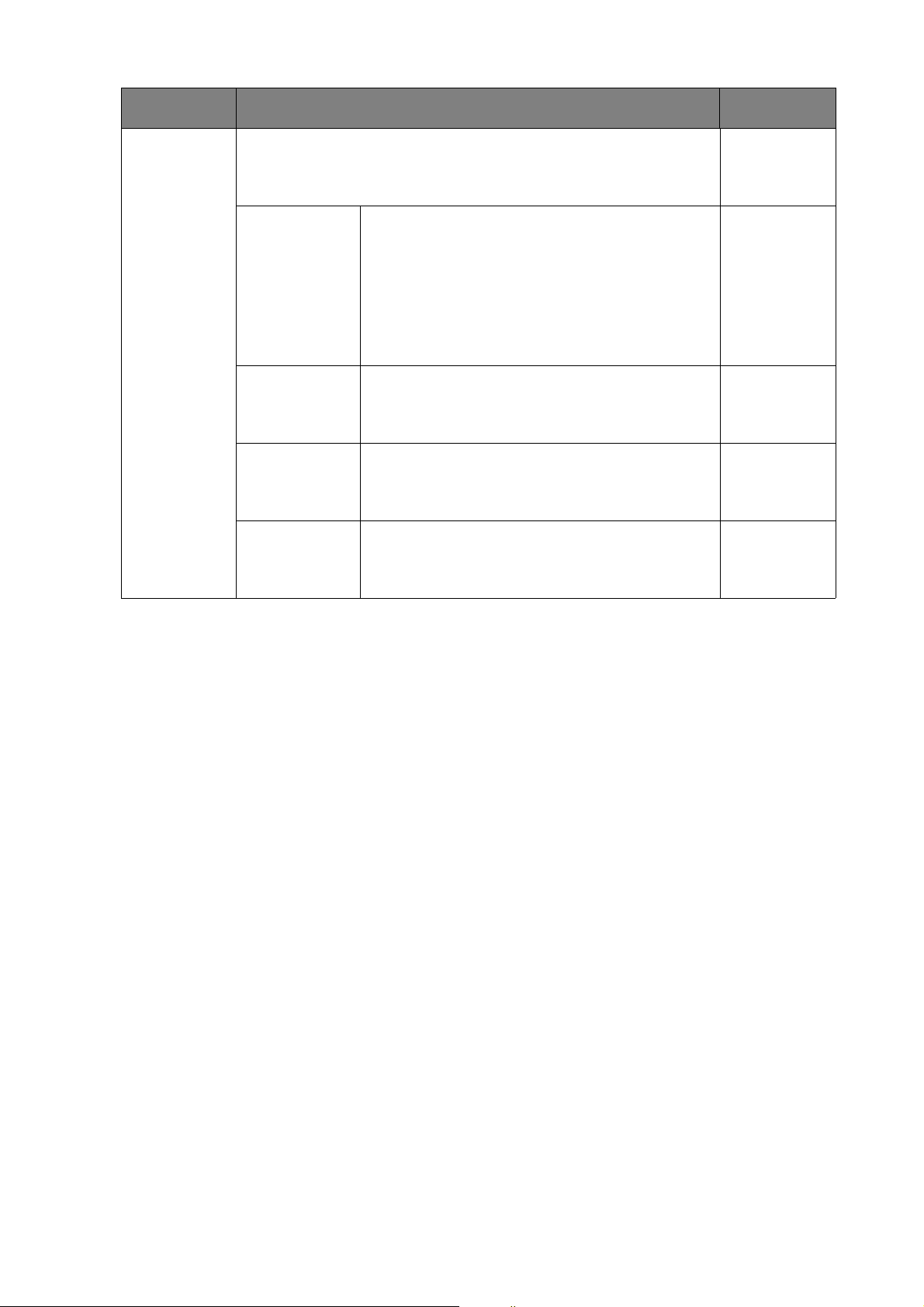
Možnost Funkcija Razpon
Smart
Focus
(Pametni
fokus)
Ta funkcija omogoča izostritev območja poudarka na
določeno vsebino, npr. na videoposnetek YouTube ali na
igro v okenskem načinu prikaza.
Size
(Velikost)
H. Position
(Vodoravni
Ta možnost določa velikost območja
poudarka.
Ta možnost prilagodi vodoravni položaj
območja poudarka.
položaj)
V. Position
(Navpični
Ta možnost prilagodi navpični položaj
območja poudarka.
položaj)
Scaling
(Prilagajanje
Ta možnost prilagodi velikost območja
poudarka.
velikosti)
• Small
(Majhno)
• Large
(Veliko)
• OFF
(IZKLOP)
0 ~ 100
0 ~ 100
0 ~ 100
44 Pomikanje po glavnem meniju
Page 45

Meni Color (Barva)
Input Color Mode
HDR Mode
Black eQualizer
Color Vibrance
Color Temperature
Advanced
Picture
Color
Audio
Eye Care
Custom Key
MoveBack Confirm
System
Mode: Standard
10
Razpoložljive menijske možnosti se lahko spreminjajo glede na vhodne vire, funkcije in
nastavitve. Menijske možnosti, ki niso na voljo, so prikazane v sivi barvi. Tipke, ki niso
na voljo, so onemogočene, ustrezne ikone OSD pa izginejo. Za modele, ki nimajo
določenih funkcij, njihove nastavitve in povezani elementi niso prikazani na meniju.
1. Na meniju bližnjičnih tipk izberite (Meni).
2. Uporabite ali za izbiro Color (Barva).
3. Za prikaz podmenija izberite , nato pa izberite menijski element s pomočjo
4. Za prilagajanje uporabite ali , za izbiranje pa .
5. Za vrnitev na prejšnji meni izberite .
6. Za izhod iz menija izberite .
ali .
45 Pomikanje po glavnem meniju
Page 46

Možnost Funkcija Razpon
Color Mode
(Barvni
način)
Izberite barvni način, ki najbolj ustreza vrstam slik,
prikazanim na zaslonu.
Low Blue
Light
Zmanjša vrednost modre svetlobe, ki
jo oddaja zaslon, da se zmanjša
tveganje za izpostavljenost oči modri
svetlobi.
Na voljo je pet načinov low blue light
(nizke ravni modre svetlobe), ki so
primerni za različne okoliščine. Za izbiro
želenega načina pojdite v Eye Care >
Low Blue Light. Za dodatne
informacije glejte Low Blue Light na
strani 53.
Rec. 709 Za boljšo predstavitev ujemanja barv
s standardnim Rec. 709.
Color
Weakness
(Barvna
Prilagodi prilagoditev barv za ljudi z
barvno slepoto, da lahko preprosteje
razlikujejo barve.
slepota)
Na tem monitorju sta na voljo Red Filter
(Rdeči filter) in Green Filter (Zeleni
filter). Pojdite v Eye Care > Color
Weakness (Barvna slepota) in izberite
tistega, ki ga potrebujete. Za dodatne
informacije glejte Color Weakness
(Barvna slepota) na strani 46.
M-book Zmanjšuje vizualne razlike med
monitorjem in povezanim izdelkom iz
serije MacBook.
Standard
Za osnovno uporabo računalnika.
(Standardno)
Gamer1
Za igranje iger CS: GO.
(Igralni1)
Gamer2
Za igranje borilnih iger.
(Igralni2)
Gamer3
(Igralni3)
User
(Uporabnik)
Za igranje dirkalnih avtomobilskih
iger.
Velja za kombinacijo nastavitev za
slike, ki jo je opredelil uporabnik.
46 Pomikanje po glavnem meniju
Page 47

Možnost Funkcija Razpon
HDR Mode
(Način HDR)
Black
eQualizer
Color
Vibrance
(Barvna
resonanca)
Izberite način HDR, ki najbolj ustreza slikam,
prikazanim v pogojih okoljske svetlobe.
Game HDRi
(HDRi za
Sočasno omogoči funkciji HDR in
B.I.+ ter izboljša kontrast.
igro)
Cinema HDRi
(HDRi za
kino)
Skupaj omogoči funkciji HDR in
Bright Intelligence (Pametna
svetlost).
Display HDR Omogoča standardno funkcijo HDR.
OFF
Onemogoči funkcijo HDR.
(IZKLOP)
Ta možnost omogoči izstopanje temnih senc, tako da
poveča svetlost, ne da bi spremenila svetle sence.
Če je slika presvetla ali komaj vsebuje kaj temnih senc,
prilagoditev vrednosti Black eQualizer morda ne bo
povzročila večjih sprememb na sliki.
Vključuje različne nabore barvnih nastavitev. Ko jih
uporabite, lahko prilagajate nekatere od barvnih
nastavitev v ustreznih menijih.
0 ~ 20
0 ~ 20
47 Pomikanje po glavnem meniju
Page 48

Možnost Funkcija Razpon
Color
Temperature
(Barvna
temperatura)
Normal
(Normalno)
Bluish
(Modrikasta)
Reddish
(Rdečkasta)
User Define
(Uporabniško
definirano)
Omogoča ogledovanje videa in
fotografij v naravnih barvah. To je
tovarniško privzeta barva.
Sliki doda hladen ton in je tovarniško
privzeta nastavitev za standardno
belo barvo računalniške industrije.
Sliki doda topel ton in je tovarniško
privzeta nastavitev za standardno
belo barvo tiska.
Če želite spremeniti barvni odtenek
slike, lahko spremenite mešanico
osnovnih barv rdeče, zelene in
modre. Nastavitve spremenite tako,
da izberete ustrezne menije R
(rdeča), G (zelena) in B (modra).
Če znižane vrednost ene ali več barv,
se zmanjša njihov ustrezen vpliv na
barvni ton slike. (Če na primer
zmanjšate vrednost modre, bo slika
postopoma dobivala rumenkast
odtenek. Če zmanjšate vrednost
zelene, bo slika dobivala škrlaten
odtenek.)
• R (0~100)
• G (0~100)
• B (0~100)
Advanced
(Napredno)
Gamma Prilagodi svetilnost tona. Privzeta
vrednost je 2,2 (standardna vrednost
v sistemu Windows).
Reset Color
(Ponastavi
Barvne nastavitve po meri ponastavi
na tovarniške privzete vrednosti.
barvo)
AMA Izboljšuje odzivni čas sivinske ravni
zaslona LCD.
• 1,8
• 2,0
• 2,2
• 2,4
• 2,6
• YES (DA)
• NO (NE)
• OFF
(IZKLOP)
• High
(Visoko)
• Premium
(Izboljšano)
48 Pomikanje po glavnem meniju
Page 49

Možnost Funkcija Razpon
RGB PC
Range
(Razpon RGB
PC)
Določa obseg barvnih lestvic. Izberite
možnost, ki se ujema z nastavitvijo
obsega RGB na priključeni napravi.
• Auto Detect
(Samodejno
zaznavanje)
• RGB
(0~255)
• RGB
(16~235)
49 Pomikanje po glavnem meniju
Page 50

Meni Audio (Zvok)
Razpoložljive menijske možnosti se lahko spreminjajo glede na vhodne vire, funkcije in
nastavitve. Menijske možnosti, ki niso na voljo, so prikazane v sivi barvi. Tipke, ki niso
na voljo, so onemogočene, ustrezne ikone OSD pa izginejo. Za modele, ki nimajo
določenih funkcij, njihove nastavitve in povezani elementi niso prikazani na meniju.
Mode: Standard
Input
Picture
Color
Audio
Eye Care
Custom Key
System
Scenario
Volume
Mute
MoveBack Confirm
25
1. Na meniju bližnjičnih tipk izberite (Meni).
2. Uporabite ali za izbiro Audio (Zvok).
3. Za prikaz podmenija izberite , nato pa izberite menijski element s pomočjo
ali .
4. Za prilagajanje uporabite ali , za izbiranje pa .
5. Za vrnitev na prejšnji meni izberite .
6. Za izhod iz menija izberite .
Možnost Funkcija Razpon
Scenario
(Scenarij)
Izberite enega od izenačevalnikov, da zagotovite najboljši
zvočni učinek v določenem scenariju.
Live / Pop
(V živo/pop)
Cinema
(Kinematografski
Ohrani harmonijo glasbe in vokala, kot
bi glasbo poslušali v živo.
Izboljša nizke tone, pri tem pa ohranja
čist vokal.
način)
Dialog / Vocal
(Pogovor/vokal)
Odpravlja hrup, da lahko izboljša
čistost zvoka.
50 Pomikanje po glavnem meniju
Page 51

Možnost Funkcija Razpon
Game (Igra) Izboljšuje postavitev zvoka, da lahko
natančno določite mesto ali izvor
zvoka, na primer za leteči metek ali
sovražnikove stopinje.
Volu me
(Glasnost)
Mute
(Utišaj)
Rock / Party
(Rock / zabava)
Omogoča učinek prostorskega zvoka
3D in ojačanje ritma.
Prilagodi glasnost zvoka. 0 ~ 50
Utiša zvok. • ON
(VKLOP)
• OFF
(IZKLOP)
51 Pomikanje po glavnem meniju
Page 52

Meni Eye Care
Input
Picture
Color
Audio
Eye Care
Custom Key
MoveBack Confirm
System
Mode: Low Blue Light
B.I.+
Adjust by Duration
Eye Reminder
Low Blue Light
Color Weakness
Multimedia
Web Surfing
Office
Reading
ePaper
Razpoložljive menijske možnosti se lahko spreminjajo glede na vhodne vire, funkcije in
nastavitve. Menijske možnosti, ki niso na voljo, so prikazane v sivi barvi. Tipke, ki niso
na voljo, so onemogočene, ustrezne ikone OSD pa izginejo. Za modele, ki nimajo
določenih funkcij, njihove nastavitve in povezani elementi niso prikazani na meniju.
1. Na meniju bližnjičnih tipk izberite (Meni).
2. Uporabite ali za izbiro Eye Care.
3. Za prikaz podmenija izberite , nato pa izberite menijski element s pomočjo
ali .
4. Za prilagajanje uporabite ali , za izbiranje pa .
5. Za vrnitev na prejšnji meni izberite .
6. Za izhod iz menija izberite .
Možnost Funkcija Razpon
B.I.+ (Bright
Intelligence
Plus
(Pametna
svetlost plus))
Vklopi ali izklopi funkcijo Bright Intelligence Plus
(Pametna svetlost plus). Vgrajeni senzor svetlobe
deluje s tehnologijo Bright Intelligence Plus (Pametna
svetlost plus), da odkriva svetlobo v okolju, svetlost
slike, kontrast in barvno temperaturo, ter nato
samodejno uravnoteži zaslon.
Light Meter
(Merilnik
svetlobe)
Nastavi prikazovanje stanja osvetljenosti
okolice monitorja na zaslonu.
• ON
(VKLOP)
• OFF
(IZKLOP)
• ON
(VKLOP)
• OFF
(IZKLOP)
52 Pomikanje po glavnem meniju
Page 53

Možnost Funkcija Razpon
Adjust by
Duration
(Prilagoditev
glede na
trajanje)
Eye
Reminder
(Opomnik za
oči)
Low Blue
Light
Sensor
Sensitivity
(Občutljivost
senzorja)
Prilagodi občutljivost svetlobnega
senzorja, da spremeni obseg svetlosti,
ki bo zaznana. To je lahko v pomoč pri
odpravljanju neenakomerne osvetlitve
pri zaznavanju osvetlitve.
Barvna temperatura monitorja se pri daljšem času
uporabe poveča, da se zmanjša morebitna obremenitev
oči.
Omogoča, da vgrajeni senzor bližine odkrije vašo
prisotnost v dosegu približno 90 cm. Če senzor zazna,
da ste prisotni dlje, kot določa časovna nastavitev,
monitor prikaže pojavno sporočilo, ki vas opomni, da si
odpočijete oči.
Zmanjša vrednost modre svetlobe, ki jo oddaja zaslon,
da se zmanjša tveganje za izpostavljenost oči modri
svetlobi.
0 ~ 100
• ON
(VKLOP)
• OFF
(IZKLOP)
• OFF
(IZKLOP)
• 30 min
• 45 min
• 60 min
Količina zmanjšane modre svetlobe v vsakem od načinov low
blue light (nizka raven modre svetlobe) se spreminja in je
nastavljena posebej za določen scenarij. Izberite način, ki
ustreza vašim potrebam.
Multimedia
(Večpredsta
Za gledanje večpredstavnostnih
datotek.
vnost)
Web Surfing
Za spletno surfanje.
(Surfanje po
spletu)
Office
Za pisarniška dela oziroma okolje.
(Pisarna)
Reading
Za branje e-knjig ali dokumentov.
(Branje)
ePaper Omogoča branje elektronskih knjig ali
dokumentov v črno-belem prikazu in s
primerno svetlostjo zaslona ter čistim
besedilom.
53 Pomikanje po glavnem meniju
Page 54

Možnost Funkcija Razpon
Color
Weakness
(Barvna
slepota)
Prilagodi prilagoditev barv za ljudi z barvno slepoto, da
lahko preprosteje razlikujejo barve.
Red Filter
(Rdeči filter)
Določi učinek, ki ga ustvari rdeči filter.
Če povečate vrednost, je učinek
močnejši.
Green Filter
(Zeleni filter)
Določi učinek, ki ga ustvari zeleni filter.
Če povečate vrednost, je učinek
močnejši.
0 ~ 20
0 ~ 20
54 Pomikanje po glavnem meniju
Page 55

Meni Custom Key (Tipka po meri)
Input Custom Key 1
Custom Key 2
Picture
Color
Audio
Eye Care
Custom Key
Please check 1 ~ 3 items
MoveBack Edit
System
Mode: Standard
Color Mode
HDR Mode
Input
Audio Scenario
Low Blue Light
M-book
Color Weakness
Rec. 709
Standard
Gamer1
Gamer2
Gamer3
Razpoložljive menijske možnosti se lahko spreminjajo glede na vhodne vire, funkcije in
nastavitve. Menijske možnosti, ki niso na voljo, so prikazane v sivi barvi. Tipke, ki niso
na voljo, so onemogočene, ustrezne ikone OSD pa izginejo. Za modele, ki nimajo
določenih funkcij, njihove nastavitve in povezani elementi niso prikazani na meniju.
1. Na meniju bližnjičnih tipk izberite (Meni).
2. Uporabite ali za izbiro Custom Key (Tipka po meri).
3. Za prikaz podmenija izberite , nato pa izberite menijski element s pomočjo
4. Za prilagajanje uporabite ali , za izbiranje pa .
5. Za vrnitev na prejšnji meni izberite .
6. Za izhod iz menija izberite .
Možnost Funkcija Razpon
Custom
Key 1
(Tipka po
meri 1)
Custom
Key 2
(Tipka po
meri 2)
ali .
Nastavi funkcijo, do katere boste dostopali s tipko po
meri 1. Najprej izberite kategorijo, nato pa izberite do
tri možnosti, do katerih bo mogoče dostopati s to
tipko.
Nastavi funkcijo, do katere boste dostopali s tipko po
meri 2. Najprej izberite kategorijo, nato pa izberite do
tri možnosti, do katerih bo mogoče dostopati s to
tipko.
• Color Mode
(Barvni način)
• HDR Mode
(Način HDR)
• Input (Vhod)
• Audio
Scenario
(Zvočni
scenarij)
55 Pomikanje po glavnem meniju
Page 56

Meni System (Sistem)
Input OSD Settings
DDC/CI
Input Auto Switch
Auto Power Off
LED Indicator
Resolution Notice
Information
Reset All
Picture
Color
Audio
Eye Care
Custom Key
MoveBack Confirm
System
Mode: Standard
Language
Display Time
OSD Lock
3 Sec.
5 Sec.
10 Sec.
15 Sec.
20 Sec.
Razpoložljive menijske možnosti se lahko spreminjajo glede na vhodne vire, funkcije in
nastavitve. Menijske možnosti, ki niso na voljo, so prikazane v sivi barvi. Tipke, ki niso
na voljo, so onemogočene, ustrezne ikone OSD pa izginejo. Za modele, ki nimajo
določenih funkcij, njihove nastavitve in povezani elementi niso prikazani na meniju.
1. Na meniju bližnjičnih tipk izberite (Meni).
2. Uporabite ali za izbiro System (Sistem).
3. Za prikaz podmenija izberite , nato pa izberite menijski element s pomočjo
4. Za prilagajanje uporabite ali , za izbiranje pa .
5. Za vrnitev na prejšnji meni izberite .
6. Za izhod iz menija izberite .
ali .
56 Pomikanje po glavnem meniju
Page 57

Možnost Funkcija Razpon
OSD
Settings
(Nastavitve
OSD)
Language
(Jezik)
Nastavi jezik menija OSD.
Možnosti jezika, ki so prikazane na
vašem meniju OSD, so lahko
drugačen od teh, ki so desno, odvisno
od regionalnih lastnosti vašega
izdelka.
• English
• Français
• Deutsch
• Italiano
• Español
• Polski
• Česky
• Magyar
• Română
• Nederlands
• Русский
• Svenska
• Português
•
• 日本語
• 한국어
Display
Prilagodi čas prikaza menija OSD. • 3 sec. (3 sek.)
Time (Čas
prikaza)
OSD Lock
(Zaklepanje
menija
OSD)
Preprečuje nenamerno
spreminjanje vseh nastavitev
monitorja. Ko je ta funkcija aktivna,
so dejanja kontrolnikov in tipk
bližnjic OSD onemogočena.
Če želite odkleniti kontrolnike OSD,
pritisnite katero koli tipko in jo pridržite
5 sekund.
DDC/CI Omogoča prilagajanje nastavitev monitorja prek
programske opreme osebnega računalnika.
• 繁體中文
• 简体中文
• 5 sec. (5 sek.)
• 10 sec. (10 sek.)
• 15 sec. (15 sek.)
• 20 sec. (20 sek.)
• ON (VKLOP)
• OFF (IZKLOP)
DDC/CI, kratica za Display Data Channel/Command
Interface, ki so ga razvili pri VESA (Video Electronics
Standards Association). Zmožnost DDC/CI omogoča
pošiljanje kontrolnikov monitorja prek programske
opreme za diagnosticiranje na daljavo.
57 Pomikanje po glavnem meniju
Page 58

Možnost Funkcija Razpon
Input Auto
Switch
(Samodejno
stikalo
vhoda)
Auto Power
Off
(Samodejni
izklop)
LED
Indicator
(Kazalnik
LED)
Resolution
Notice
(Obvestilo o
ločljivosti)
Information
(Informacije)
Ko so specifična vrata enkrat omogočena, bodo v
vhodni samodejno izbrani zanki. Drugače, jih je
• ON (VKLOP)
• OFF (IZKLOP)
mogoče izbrati le z izbiranjem vhodnega signala
ali s tipko bližnjico.
Nastavi čas za samodejni izklop monitorja v
načinu varčevanja z energijo.
• OFF (IZKLOP)
• 10 min
• 20 min
• 30 min
Vklopi ali izklopi indikator LED tipke za vklop. • ON (VKLOP)
• OFF (IZKLOP)
Nastavi, ali bo prikazano obvestilo o priporočeni
ločljivosti, ko monitor zazna nov vhodni vir.
• ON (VKLOP)
• OFF (IZKLOP)
Prikaže informacije o izdelku. • Input (Vhod)
• Current
Resolution
(Trenutna
ločljivost)
Reset All
(Ponastavi
vse)
Ponastavi vse nastavitve načina, barv in
geometrije na tovarniške privzete vrednosti.
• Optimum
Resolution
(Optimalna
ločljivost)
• HDR
• Model Name
(Naziv modela)
• YES (DA)
• NO (NE)
58 Pomikanje po glavnem meniju
Page 59

Odpravljanje težav
Pogosta vprašanja
Slike
Slika je zamegljena.
S spletnega mesta prenesite Resolution file (Datoteko ločljivosti) (glejte Podpora za
izdelek na strani 3). Glejte razdelek „Nastavitev zaslonske ločljivosti“. Nato izberite
ustrezno ločljivost in hitrost osveževanja ter opravite prilagoditve na podlagi teh
navodil.
Ali se zameglitev pojavi samo pri ločljivostih, ki so nižje od izvirne (največje) ločljivosti?
S spletnega mesta prenesite Resolution file (Datoteko ločljivosti) (glejte Podpora za
izdelek na strani 3). Glejte razdelek „Nastavitev zaslonske ločljivosti“. Izberite
izvirno ločljivost.
Vidne so napake v slikovnih točkah.
Ena od več slikovnih točk je trajno črnih, ena ali več slikovnih točk je trajno belih, ena
ali več slikovnih točk je trajno rdečih, zelenih, modrih ali kakšne druge barve.
• Očistite zaslon LCD.
• Preklopite med vklopom in izklopom.
• To so slikovne pike, ki so trajno vklopljene ali izklopljene, in so naravna okvara, ki se
pojavlja pri tehnologiji LCD.
Barve na sliki so napačne.
Videti je rumena, modra ali rožnata.
Pojdite na Color (Barva) > Advanced (Napredno) > Reset Color (Ponastavi barvo)
in izberite YES (DA), da ponastavite barvne nastavitve na tovarniške privzete
vrednosti.
Če slika še vedno ni pravilna in so napačne barve tudi na meniju OSD, to pomeni, da
ena od treh osnovnih barv manjka v signalnem vhodu. Preverite priključke signalnega
kabla. Če je katera od nožic ukrivljena ali zlomljena, se za podporo obrnite na
prodajalca.
Slika je popačena, utripa ali migeta.
S spletnega mesta prenesite Resolution file (Datoteko ločljivosti) (glejte Podpora za
izdelek na strani 3). Glejte razdelek „Nastavitev zaslonske ločljivosti“. Nato izberite
ustrezno ločljivost in hitrost osveževanja ter opravite prilagoditve na podlagi teh
navodil.
Monitor se izvaja v izvirni ločljivosti, toda slika je še vedno popačena.
Slike iz različnih vhodnih virov so lahko popačene ali raztegnjene na monitorju, ki se
izvaja v izvirni ločljivosti. Za optimalno prikazno delovanje vhodnih virov vseh vrst
lahko uporabite funkcijo Display Mode (Zaslonski način), da bi nastavili ustrezno
razmerje za vhodne vire. Za podrobnosti glejte Display Mode (Zaslonski način) na
strani 43.
59 Odpravljanje težav
Page 60

Slika je prikazana v eni smeri.
S spletnega mesta prenesite Resolution file (Datoteko ločljivosti) (glejte Podpora za
izdelek na strani 3). Glejte razdelek „Nastavitev zaslonske ločljivosti“. Nato izberite
ustrezno ločljivost in hitrost osveževanja ter opravite prilagoditve na podlagi teh
navodil.
Na zaslonu je vidna rahla senca statične slike.
• Aktivirajte funkcijo upravljanja napajanja, ki omogoča, da računalnik in monitor
preklopite v način „spanja“ z nizko porabo energije, ko nista v aktivni uporabi.
• S pomočjo ohranjevalnika zaslona preprečite pojav zadrževanja slike.
Indikator LED napajanja
Indikator LED sveti belo ali oranžno.
• Če lučka LED sveti belo, je monitor vklopljen.
• Če lučka LED sveti belo in je ne zaslonu prikazano sporočilo Out of Range (Izven
obsega), to pomeni, da uporabljate način prikaza, ki ga ta monitor ne podpira.
Spremenite nastavitev na enega od podprtih načinov. S spletnega mesta prenesite
Resolution file (Datoteko ločljivosti) (glejte Podpora za izdelek na strani 3). Glejte
razdelek „Nastavitev zaslonske ločljivosti“. Nato izberite ustrezno ločljivost in
hitrost osveževanja ter opravite prilagoditve na podlagi teh navodil.
• Če lučka LED sveti oranžno, je aktiven način upravljanja napajanja. Pritisnite katero
koli tipko na tipkovnici računalnika ali premaknite miško. Če to ne pomaga, preglejte
priključke signalnega kabla. Če je katera od nožic ukrivljena ali zlomljena, se za
podporo obrnite na prodajalca.
• Če lučka LED ne sveti, preverite kontakte napajalnega kabla, prisotnost napetosti
nasploh in glavne varovalke. V System (Sistem) > LED Indicator (Kazalnik LED)
vklopite indikator LED.
Kontrolniki OSD
Kontrolniki OSD niso dostopni.
Če želite odkleniti kontrolnike OSD, ki so prednastavljeni na zaklepanje, pritisnite
katero koli tipko in jo pridržite 5 sekund.
Sporočila OSD
Sporočilo Out of Range (Izven obsega) na zaslonu med postopkom zaganjanja
računalnika.
Če se med postopkom zagona računalnika na zaslonu prikaže sporočilo Out of Range
(Izven obsega), to pomeni težavo zaradi združljivosti računalnika, ki jo povzroča
operacijski sistem ali grafična kartica. Sistem bo samodejno prilagodil hitrost
osveževanja. Preprosto počakajte, da se zažene operacijski sistem.
60 Odpravljanje težav
Page 61

Zvok
Vgrajeni zvočniki ne oddajajo zvoka.
• Preverite, ali je želeni kabel pravilno priključen v vhod za zvok. Za podrobnosti glejte
Priključite kabel za zvok. na strani 20.
• Povečajte glasnost (glasnost je lahko nastavljena na nemo ali je prenizka).
• Odstranite slušalke in/ali zunanje zvočnike. (Če so na monitor priključeni slednji, se
vgrajeni zvočniki samodejno nastavijo na nemo).
V priključenih zunanjih zvočnikih ni zvoka.
• Odstranite slušalke (če so priključene na monitor).
• Preverite, ali je priključek slušalk pravilno vključen.
• Če se zunanji zvočniki napajajo prek USB-ja, preverite, ali je delovanje povezave
USB „V redu“.
• Povečajte glasnost (glasnost je lahko utišana ali nastavljena na nizko vrednost) na
zunanjih zvočnikih.
• Če je vzpostavljena povezava USB-C™, preverite, ali je na prenosnem računalniku
izbrana ustrezna nastavitev za izhod zvoka. Poiščite lahko možnosti, podobne kot
„Slušalke USB“.
Senzorji
Svetlobni senzor monitorja ne deluje pravilno.
Svetlobni senzor je v sprednjem spodnjem delu monitorja. Preverite naslednje:
• Ali ste odstranili zaščitno nalepko tipala.
• Če je vklopljena funkcija Bright Intelligence (Pametna svetlost)/Bright Intelligence
Plus (Pametna svetlost plus). Označite Eye Care > B.I.+ (Bright Intelligence Plus
(Pametna svetlost plus)).
• Ali so pred senzorjem kakršne koli ovire, ki mu
onemogočajo pravilno zaznavanje svetlobe.
• Ali so pred senzorjem nastavljeni predmeti ali svetla
oblačila. Svetla oblačila (zlasti bela in fluorescentnih barv)
odbijajo svetlobo, zato senzor ne more zaznati glavnih
virov svetlobe.
HDR
Na zaslonu je prikazano sporočilo HDR: Emulated (HDR: Emulirano).
To pomeni, da vhodna vsebina ni združljiva s HDR in da je monitor v emuliranem
načinu HDR. Če želite preveriti, ali so uporabljeni podprt predvajalnik, vsebina in kabel
s potrdilom, glejte Delo s tehnologijo HDR na strani 36.
61 Odpravljanje težav
Page 62

Povezava USB-C™ (modeli z vrati USB-C™)
Video ali zvok na prenosnem računalniku prek povezave USB-C™ ne deluje.
Preverite povezave kablov in menijske nastavitve v naslednjem vrstnem redu.
• Preverite, ali je kabel USB-C™ pravilno priključen v monitor in prenosni računalnik.
Za dodatne informacije glejte Priključite video kabel računalnika. na strani 20.
• Preverite, ali je USB-C izbran kot vhodni vir v Input (Vhod).
Daljinski upravljalnik
Monitor se ne odziva na daljinski upravljalnik.
• Preverite, ali sta daljinski upravljalnik in monitor v dometu delovanja in da med njima
ni ovir. Za dodatne informacije glejte Daljinski upravljalnik na strani 30.
• Baterija daljinskega upravljalnika je skoraj prazna. Zamenjajte baterijo z novo. Za
dodatne informacije glejte Namestitev baterije na strani 15.
• Preverite, ali so kontrolniki menija OSD zaklenjeni. Če želite odkleniti kontrolnike
menija OSD, pritisnite poljubno tipko na zadnji strani monitorja in jo pridržite pet
sekund.
Potrebujete dodatno pomoč?
Če težav ne uspete odpraviti s pomočjo tega priročnika, se obrnite na prodajalca ali
obiščite lokalno spletno mesto Support.BenQ.com, na katerem lahko poiščete dodatno
podporo in lokalno storitev za stranke.
62 Odpravljanje težav
